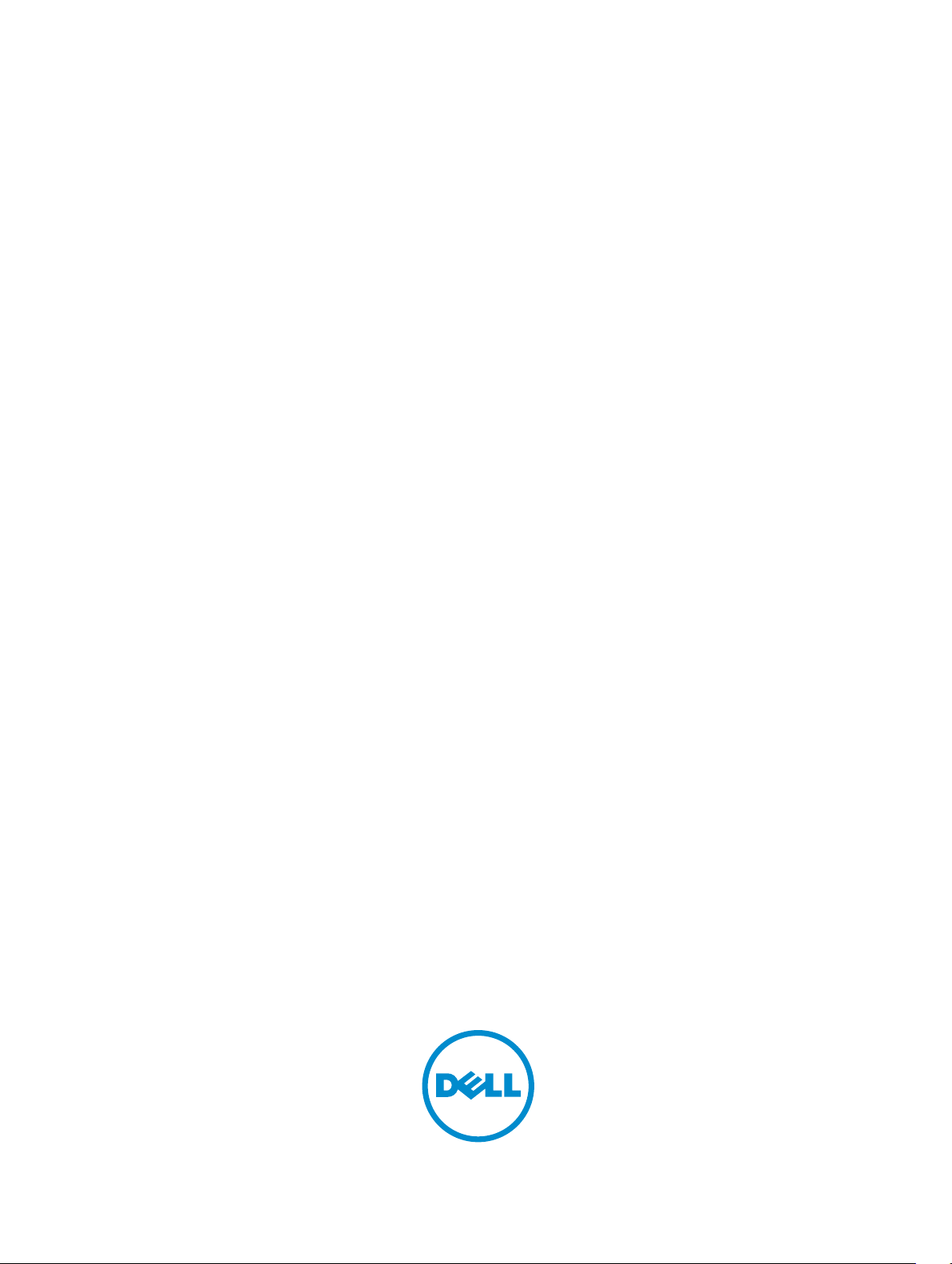
Red Hat Enterprise Linux 5 (x86_64, x86) für Dell
PowerEdge-Systeme
Installationsanleitung und wichtige Informationen
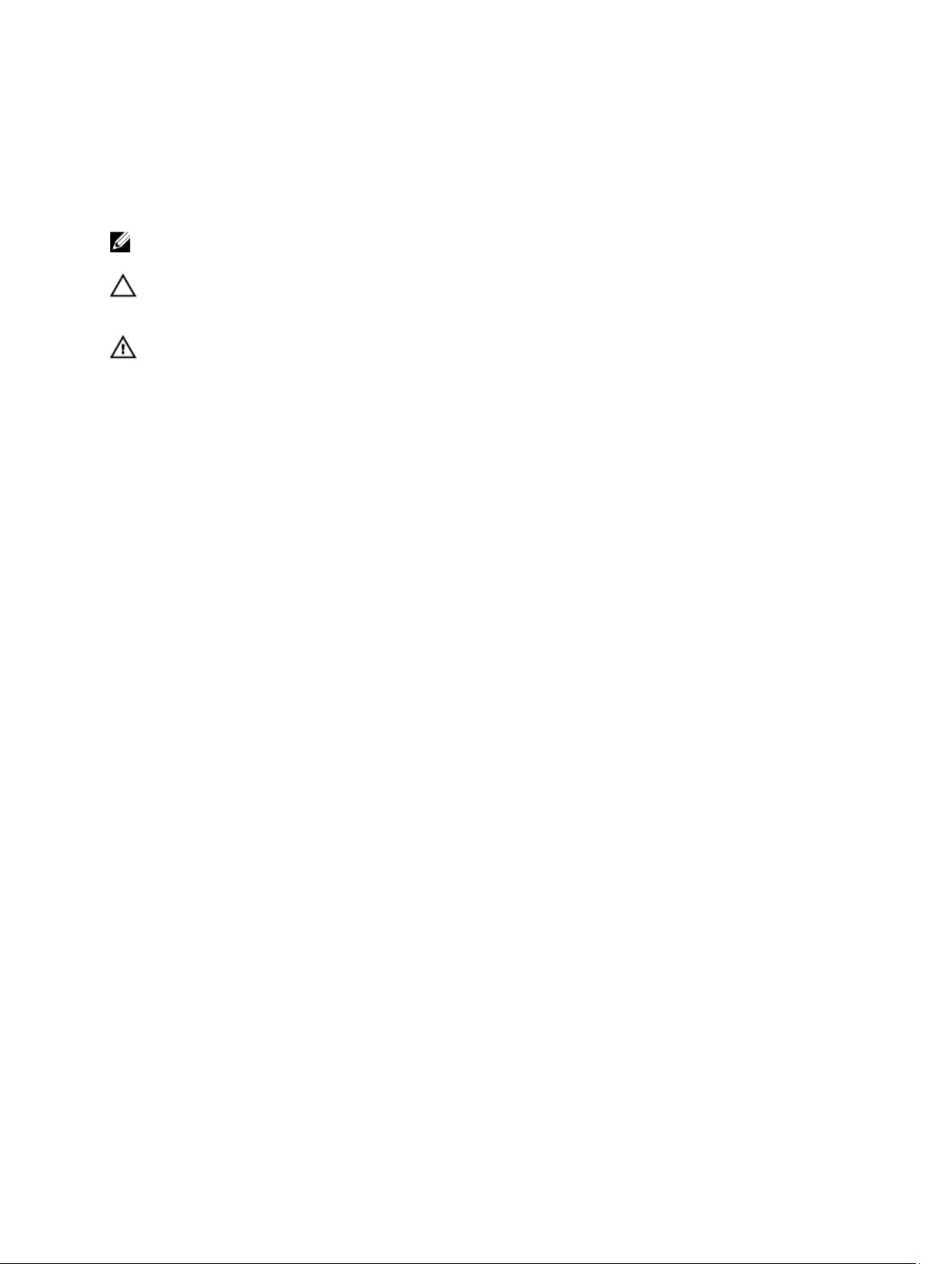
Anmerkungen, Vorsichtshinweise und
Warnungen
ANMERKUNG: Eine ANMERKUNG liefert wichtige Informationen, mit denen Sie den Computer besser einsetzen
können.
VORSICHT: Ein VORSICHTSHINWEIS macht darauf aufmerksam, dass bei Nichtbefolgung von Anweisungen eine
Beschädigung der Hardware oder ein Verlust von Daten droht, und zeigt auf, wie derartige Probleme vermieden
werden können.
WARNUNG: Durch eine WARNUNG werden Sie auf Gefahrenquellen hingewiesen, die materielle Schäden,
Verletzungen oder sogar den Tod von Personen zur Folge haben können.
2013 Dell Inc. Alle Rechte vorbehalten.
©
In diesem Text verwendete Marken:
PowerVault
sind Marken von Dell Inc.
und anderen Ländern.
Advanced Micro Devices, Inc.
Active Directory
und
SUSE
™
PowerConnect
,
®
sind Marken oder eingetragene Marken der Microsoft Corporation in den USA und/oder anderen Ländern.
®
Red Hat
Enterprise Linux
®
sind eingetragene Marken von Novell Inc. in den USA und anderen Ländern.
™
®
Intel
®
AMD
ist eine eingetragene Marke und
Microsoft
®
Corporation und/oder ihren Tochterunternehmen.
™
Dell
OpenManage
,
Pentium
,
®
®
, das Dell Logo,
™
,
Xeon
,
Windows
,
EqualLogic
®
®
Core
,
®
Windows Server
,
Dell Boomi
und
sind eingetragene Marken von Red Hat, Inc. in den USA und/oder anderen Ländern.
®
,
Citrix
Xen
von Citrix Systems, Inc. in den USA und/oder anderen Ländern.
™
Compellent,
,
Celeron
AMD Opteron
®
,
XenServer
VMware
™
Dell Precision
,
™
®
sind eingetragene Marken der Intel Corporation in den USA
®
Internet Explorer
,
®
und
®
,
vMotion
™
KACE
,
™
AMD Phenom
,
Oracle
XenMotion
®
,
vCenter
™
FlexAddress
eingetragene Marken oder Marken von VMWare, Inc. in den USA oder anderen Ländern.
International Business Machines Corporation.
2013 - 10
Rev. A14
,
™
™
und
®
MS-DOS
,
®
ist eine eingetragene Marke von Oracle
®
sind eingetragene Marken oder Marken
®
,
vCenter SRM
®
ist eine eingetragene Marke von
IBM
™
OptiPlex
™
Latitude
,
,
AMD Sempron
™
Force10
®
Windows Vista
,
™
,
PowerEdge
™
Venue
,
™
sind Marken von
Novell
und
vSphere
und
®
™
und
®
,
Vostro
Red Hat
und
®
sind
™
®
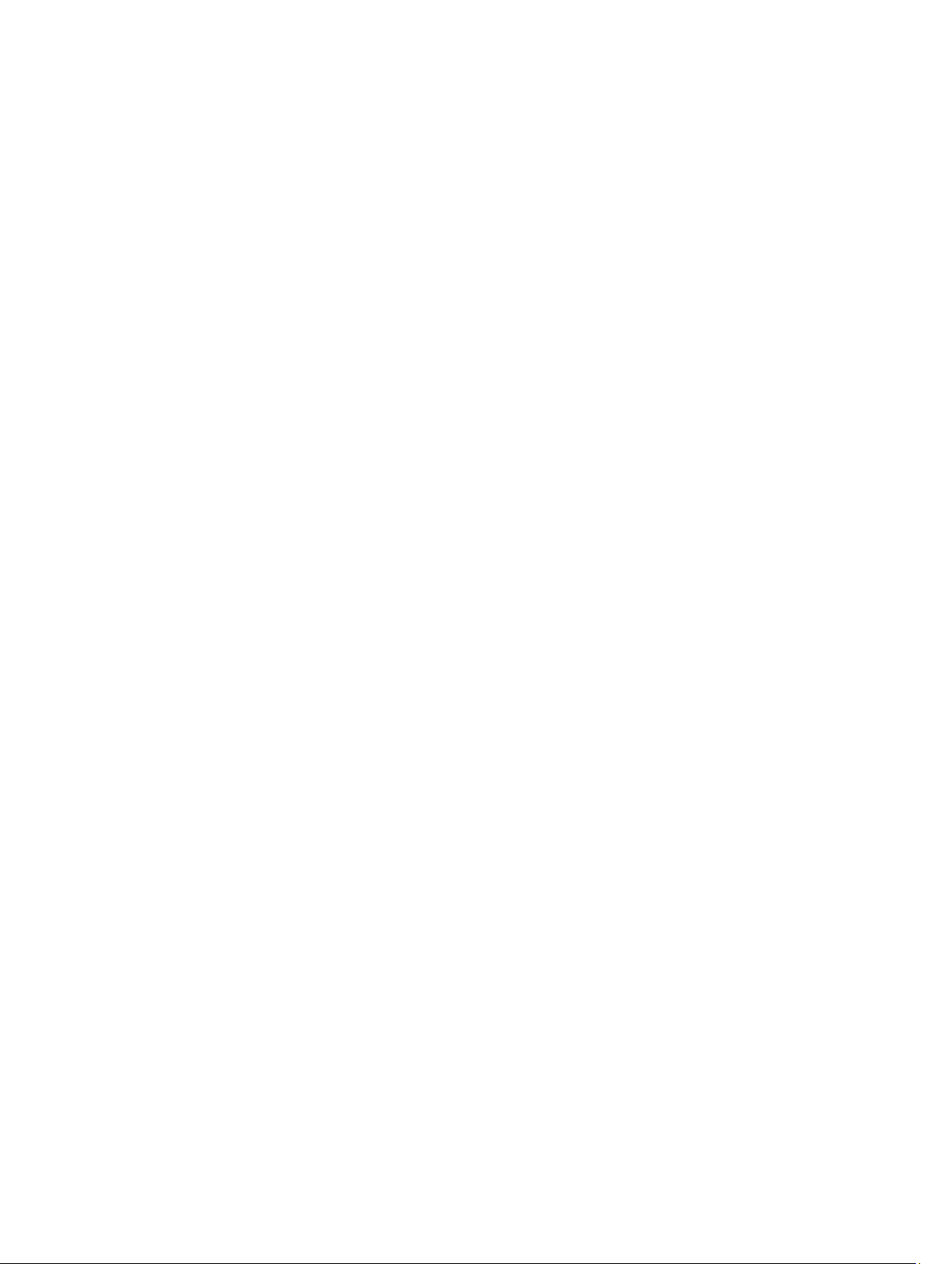
Inhaltsverzeichnis
1 Installationsanleitung.................................................................................................................7
Übersicht.................................................................................................................................................................. 7
Aktuell verfügbares Betriebssystem........................................................................................................................ 7
Anforderungen für die Systemkonfiguration............................................................................................................ 7
Betriebssystemarchitektur.................................................................................................................................7
Überprüfen der Vorkonfigurationsoptionen..............................................................................................................8
Von Dell vorinstallierte Betriebssystempakete..................................................................................................8
Speicherpartitionen............................................................................................................................................8
Aktivieren der MUI-Unterstützung.....................................................................................................................9
Installieren und Neuinstallieren des Betriebssystems.............................................................................................9
Installieren mit dem Dell Systems Management Tools and Documentation-Medium.................................... 10
Installieren von Red Hat Enterprise Linux 5 mit dem Red Hat-Medium........................................................... 10
Installieren mit dem Dell Unified Server Configurator (USC) .......................................................................... 11
Bereitstellen des DKMS-Frameworks für Gerätetreiber........................................................................................12
Verwenden von Dell dkms-Treibern nach Kernel-Upgrade.............................................................................12
Aktualisieren der Betriebssystempakete über Red Hat Network.......................................................................... 13
2 Wichtige Informationen........................................................................................................... 15
Allgemeine Probleme..............................................................................................................................................15
Anzeige der DKMS-Meldung über fehlende Datei "common.postinst"............................................................15
IPMI-Befehle können zu hoher Prozessorauslastung führen..........................................................................15
Mögliche Anzeigeprobleme durch KVM-Switches während der Installation.................................................15
Keine korrekte Konfiguration von Netzwerkschnittstellen beim Ausführen von kudzu...................................16
Fehlermeldungen von TEAC CD-Laufwerken im Systemprotokoll................................................................... 16
Treiber-Updatemodell aktualisiert Kernel-Einträge im GRUB-Bootauswahlbildschirm..................................16
USB-Geräte werden während eines Belastungstests zurückgesetzt............................................................. 16
RPM-bezogene Programme oder Dienstprogramme werden möglicherweise nicht abgeschlossen............17
lspci meldet unbekannte Geräte...................................................................................................................... 17
Behobene Probleme bei Red Hat Enterprise Linux 5 Update 9...............................................................................17
Versionshinweise fehlen vom Red Hat Enterprise Linux 5 Update 8-Installationsprogramm..........................17
Installation von Red Hat Enterprise Linux 5 Update 7 und Red Hat Enterprise Linux 5 Update 8 unter
Verwendung der Dell-Bereitstellungsmethoden nicht möglich.......................................................................17
Behobene Probleme bei Red Hat Enterprise Linux 5 Update 8...............................................................................18
Ipfc-Treiber gibt bei Red Hat Enterprise Linux 5 Update 8 Fehlermeldungen wegen Zeitüberschreitung
unter Runlevel 3 aus.........................................................................................................................................18
Anzeige einer USB-Kabel-Fehlermeldung nach Installation von Red Hat Enterprise Linux 5 Update 7..........19
Anzeige einer ACPI-Fehlermeldung nach Installation von Red Hat Enterprise Linux 5 Update 7....................19
Bekannte Probleme bei Red Hat Enterprise Linux 5 Update 7................................................................................19
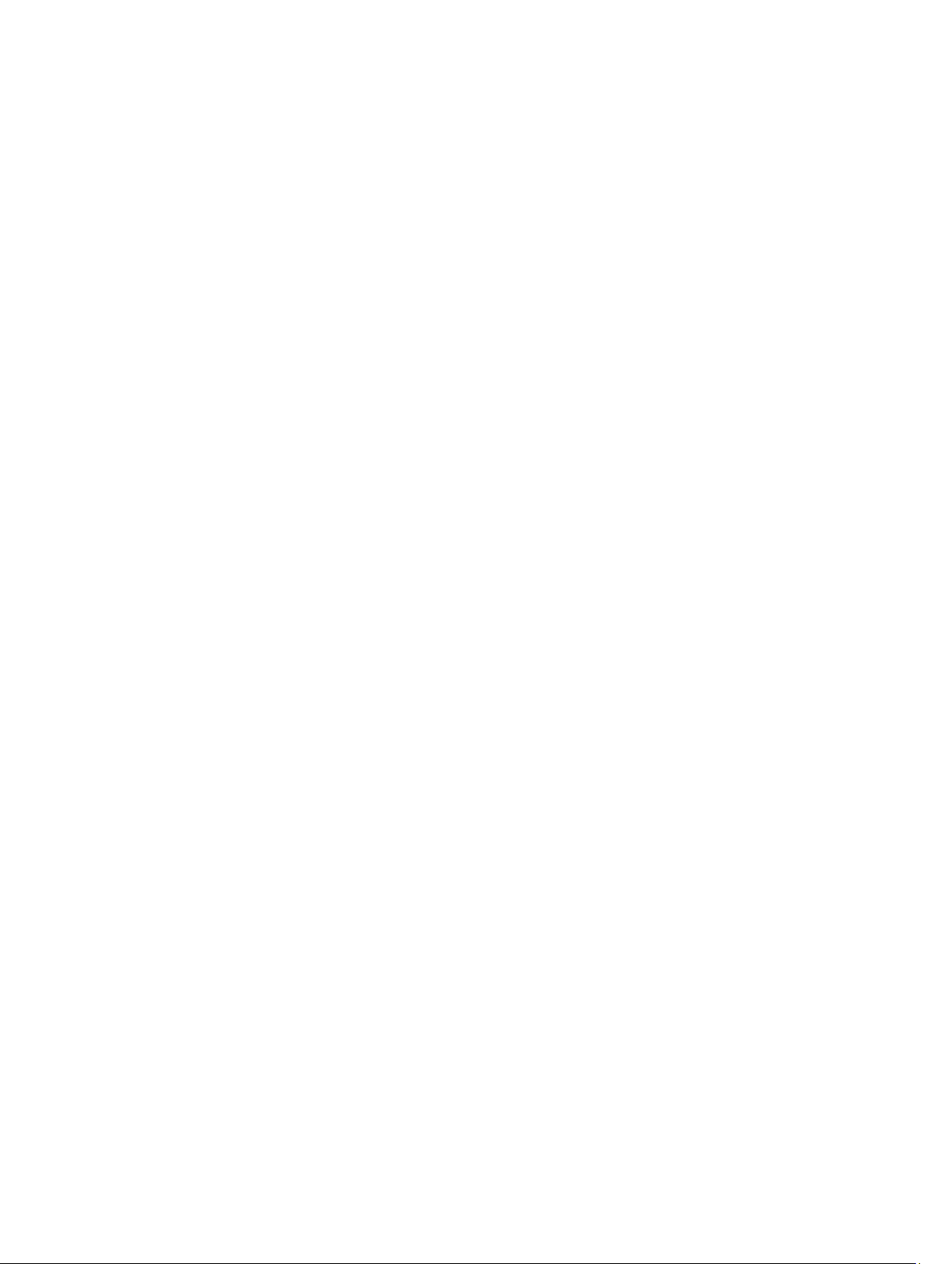
C-State-Funktion steht nicht zur Verfügung.....................................................................................................19
Systeme mit Intel Multiport i350 rNDC und PCI-Zusatzkarten melden falsche/doppelte MAC-Adresse.........20
System reagiert beim Starten zeitweise nicht mehr........................................................................................20
Red Hat Enterprise Linux 5 Update 7 bei SBUU- und USC-Installationsmethoden nicht verfügbar................ 21
Startvorgang des Betriebssystems stoppt beim Zuweisen eines iSCSI-LUN-Ziels zum Intel-10GNetzwerkcontroller
Fehlermeldung nach dem Starten von IPMI-Treibern während der Installation von OMSA...........................21
Anzeige falscher Prozessorinformationen.......................................................................................................21
Behobene Probleme bei Red Hat Enterprise Linux 5 Update 7...............................................................................22
Fehlermeldung während der Installation von Red Hat Enterprise Linux..........................................................22
Behobene Probleme bei Red Hat Enterprise Linux 5 Update 6...............................................................................22
Kernel-Panic bei Systemen mit Prozessoren der Reihen AMD Opteron 6000 und AMD 4100.........................22
System in einem Cluster-Szenario nicht erreichbar........................................................................................ 22
Behobene Probleme bei Red Hat Enterprise Linux 5 Update 5...............................................................................23
Segmentierungsfehler bei DHCPv6-Client....................................................................................................... 23
Abfall der Leseleistung im NFS (Network File System)....................................................................................23
Möglicher Absturz des Systems nach dem Hochfahren während einer Installation des
Betriebssystems auf Laufwerken an einem SAS 5i/R- oder SAS 6i/R-Controller............................................23
Behobene Probleme bei Red Hat Enterprise Linux 5 Update 4...............................................................................24
Leistungsdeckelung funktioniert nicht mit Red Hat Enterprise Linux 5............................................................24
Kernel-Panic bei Kanalbündelung und IPv6.....................................................................................................24
iSCSI-Anmeldung bei Dell EqualLogic-Speicherarray über IPv6 schlägt möglicherweise fehl......................25
CPU-Soft-Lockup bei Xen-Kernel von Red Hat Enterprise Linux 5 Update 3................................................... 25
USB-Resets auf einem AMD-System...............................................................................................................25
Bündelungstreiber kann nicht erfolgreich entladen werden...........................................................................25
Behobene Probleme bei Red Hat Enterprise Linux 5 Update 3...............................................................................26
Gelegentlicher Ausfall von X Window............................................................................................................. 26
Virtuelles Medium mit DRAC 4P oder DRAC 4I wird unter Red Hat Enterprise Linux 5 Update 2 nicht
erkannt............................................................................................................................................................. 26
Installation schlägt auf Systemen mit 10GBase-T Single Port Intel 82598AT-Adapter fehl ............................26
Bei bestimmten iSCSI-Ziel-IQN-Namen erfolgt möglicherweise kein iSCSI-Start..........................................27
Mögliche Probleme mit USB-Geräten durch Energieverwaltung....................................................................27
AMD-Modul zur Energieverwaltung (powernow-k8) meldet Gesamtzahl der Prozessorkerne.......................27
Behobene Probleme bei Red Hat Enterprise Linux 5 Update 2...............................................................................27
Red Hat Enterprise Linux 5 mit aktiviertem DBS kann beim Herunterfahren des Systems zu einem
Absturz führen..................................................................................................................................................27
LED-Fehler bei USB-Tastaturen.......................................................................................................................28
System reagiert beim Hochfahren von Red Hat Enterprise Linux 5 x86_64 Betriebssystem zeitweise
nicht mehr
X Window-System startet nicht auf Systemen mit ATI-ES1000-Chipsatz........................................................28
System reagiert bei direkten E/A-Vorgängen mit tar-Befehlen auf vorformatierten Bandmedien nicht
mehr................................................................................................................................................................. 28
........................................................................................................................................................ 28
.......................................................................................................................................... 21
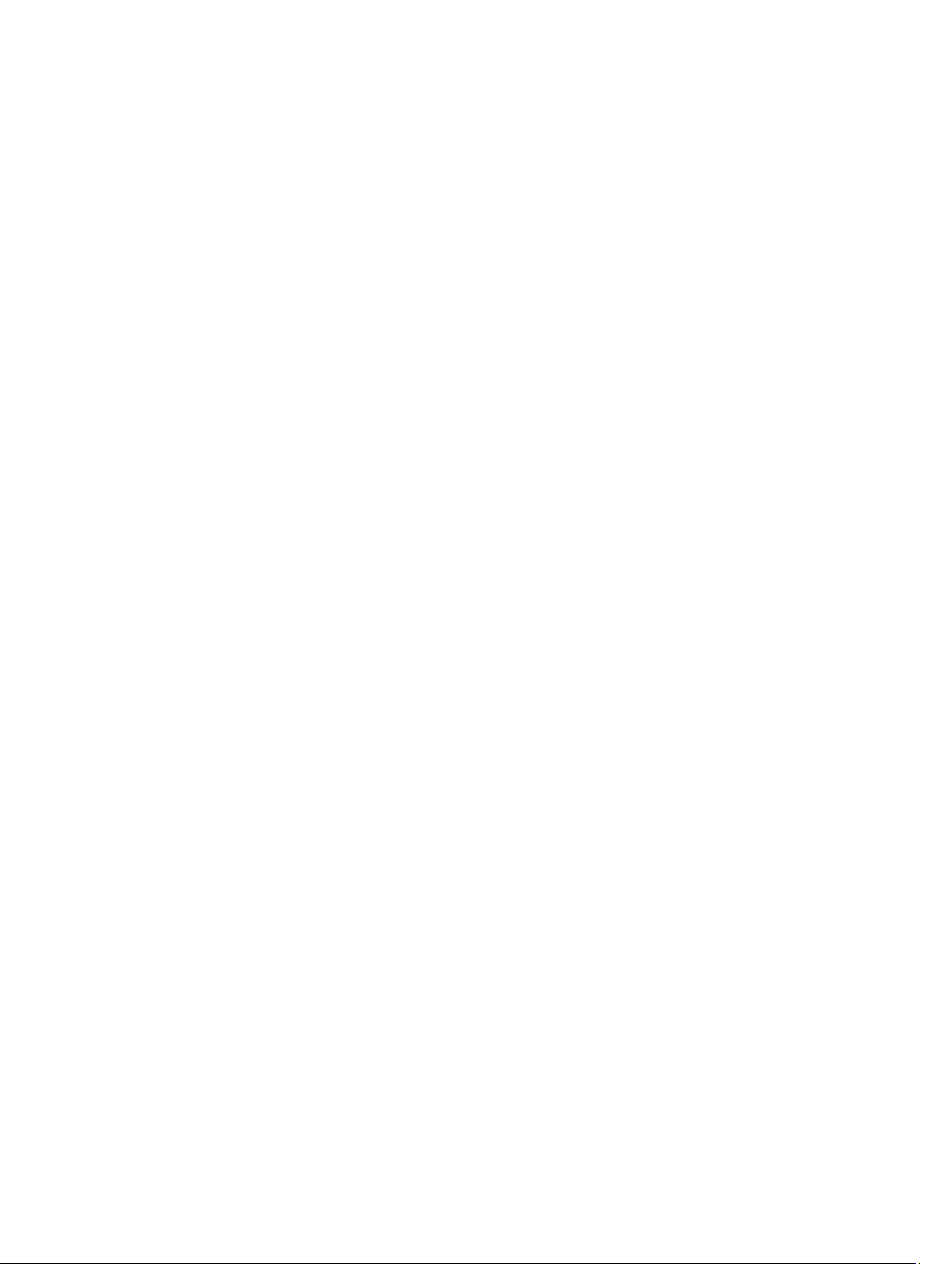
Verlust von Netzwerkkanalbündelungs-Paketen unter kernel-xen.................................................................29
Mögliche Systeminstabilität durch Reset des virtuellen DRAC 4-Mediums ...................................................29
E/A-Fehler bei angeschlossener Fiber-Channel-Karte ohne LUN................................................................... 30
Mögliche Aufrufverfolgungsmeldungen durch Netzwerkkanalbündelung......................................................30
System reagiert beim Start von udev zeitweise nicht mehr.............................................................................30
Langsamer Startvorgang und Warnmeldungen über SATA............................................................................ 30
Keine unabhängige Änderung der CPU-Geschwindigkeiten durch AMD-Energieverwaltungstreiber
(powernow-k8)................................................................................................................................................. 31
Behobene Probleme bei Red Hat Enterprise Linux 5 Update 1...............................................................................31
Snmpd-Fehlermeldungen beim Einsatz von Kanalbündelung..........................................................................31
Weitere Informationen............................................................................................................................................31
3 Wie Sie Hilfe bekommen..........................................................................................................33
Kontaktaufnahme mit Dell.......................................................................................................................................33
Zugehörige Dokumentation.................................................................................................................................... 33
Ausfindig machen der Service-Tag-Nummer.........................................................................................................33
Feedback zur Dokumentation................................................................................................................................. 33

6
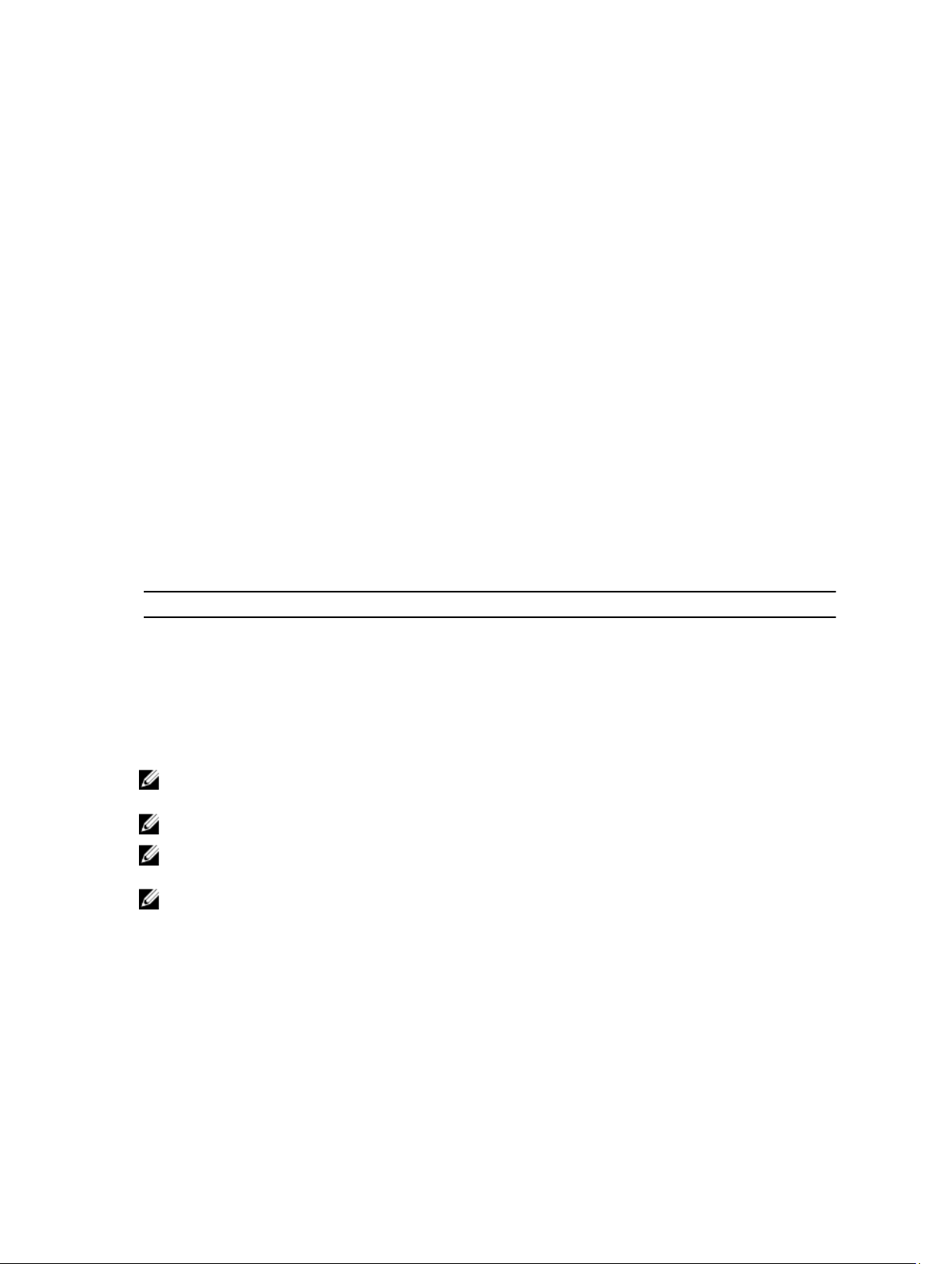
Installationsanleitung
Übersicht
Dieses Dokument enthält die folgenden Informationen:
• Anweisungen zum Installieren und Neuinstallieren des Betriebssystems auf dem Dell-System
• Weitere Informationsquellen
Aktuell verfügbares Betriebssystem
Die neueste Aktualisierung für Red Hat Enterprise Linux 5 ist 10. Diese Aktualisierung enthält Lösungen zu gewissen
Problemen, die in den vorherigen Versionen vorkamen.
Anforderungen für die Systemkonfiguration
Die für Red Hat Enterprise Linux 5 mindestens erforderliche Speichergröße beträgt 512 MB.
Tabelle 1. Unterstützte maximale Speicherkonfigurationen
Kernel-Name Architektur Maximaler System-RAM
kernel x86 4 GB
kernel-PAE x86 16 GB
kernel-xen x86 16 GB
kernel x86_64 256 GB
kernel-xen x86_64 256 GB
1
ANMERKUNG: Der vom Kernel unterstützte maximale Systemspeicher ist möglicherweise größer als der in der
Tabelle genannte Wert.
ANMERKUNG: Dell PowerEdge R815 unterstützt einen maximalen Systemspeicher von 512 GB.
ANMERKUNG: Dell PowerEdge M910 und Dell PowerEdge R810 unterstützen einen maximalen Systemspeicher von
1 TB.
ANMERKUNG: Dell PowerEdge R910 unterstützt einen maximalen Systemspeicher von 2 TB.
Betriebssystemarchitektur
Die meisten Dell PowerEdge-Systeme verfügen über die Prozessortechnologien Intel 64 oder AMD64 (Advanced Micro
Devices). Wenn der Prozessor mit Intel 64- oder AMD64-Technologie ausgestattet ist, kann sowohl die
Betriebssystemversion x86 als auch die Version x86_64 von Red Hat Enterprise Linux auf dem System installiert werden.
Bei Prozessoren ohne Intel 64 oder AMD64 lässt sich nur die Betriebssystemversion x86 auf dem System installieren.
7
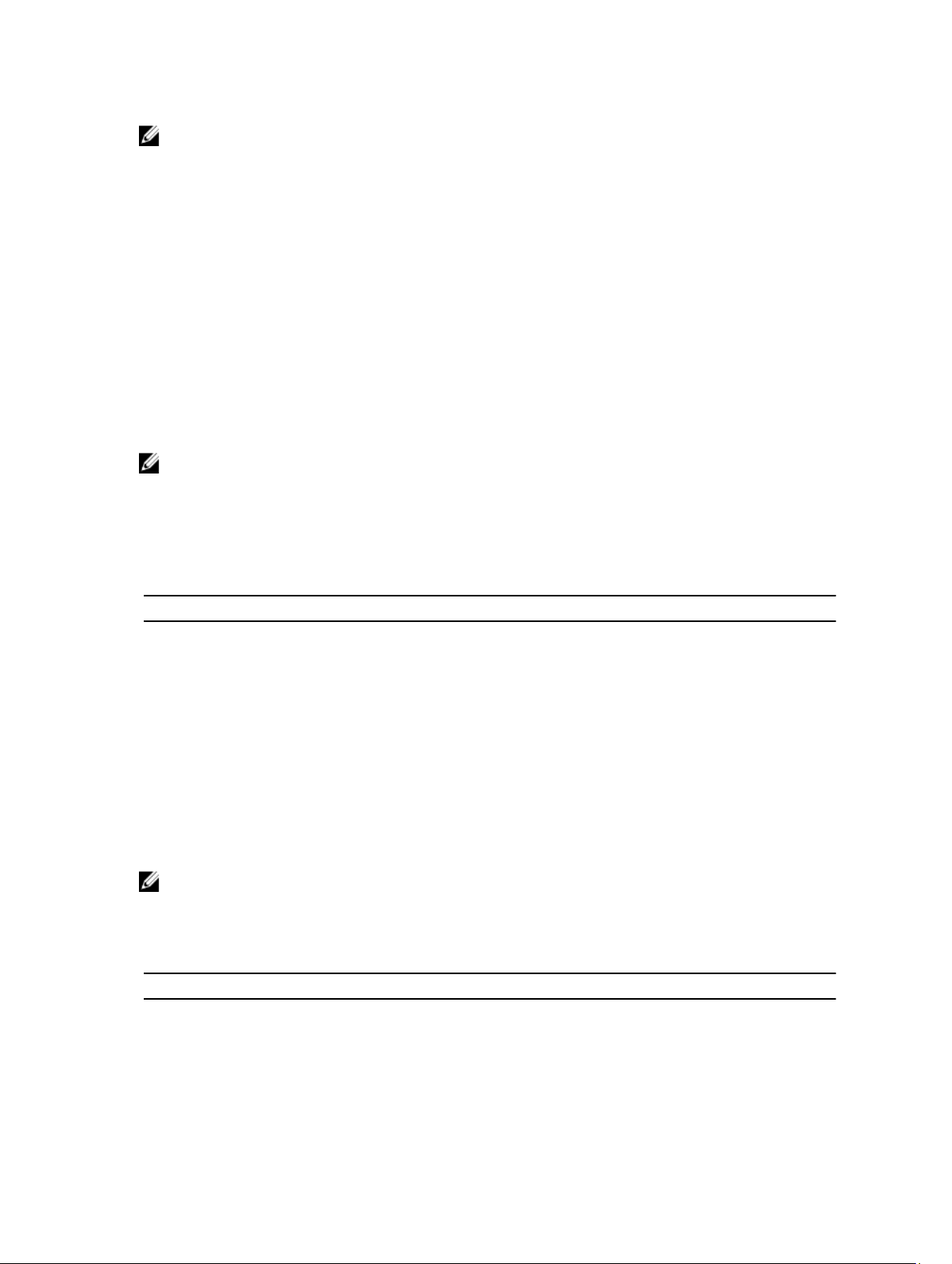
ANMERKUNG: Mithilfe der Support-Matrix für Betriebssysteme unter dell.com/ossupport können Sie überprüfen,
ob Ihr Dell PowerEdge-System Red Hat Enterprise Linux 5 unterstützt.
Überprüfen der Vorkonfigurationsoptionen
In diesem Abschnitt werden die von Dell installierten oder vorkonfigurierten Softwarepakete und Optionen beschrieben.
Von Dell vorinstallierte Betriebssystempakete
Dell hat auf Ihrem System einen Satz von Betriebssystempaketen vorinstalliert, der die von Systembenutzern
gewünschten Funktionen bietet und gleichzeitig die Stabilität und Sicherheit des Systems verbessert.
Die binären RPM-Module (Red Hat Package Manager) für zusätzliche Pakete befinden sich im Verzeichnis /usr/src/dell/
RPMS. Die RPM-Quellmodule für diese Pakete sind im Verzeichnis /usr/src/dell/SRPMS abgelegt. Der archivierte und
komprimierte Quellcode für die RPM-Module befindet sich gegebenenfalls im Verzeichnis /usr/src/dell/SOURCES. Diese
Pakete mit weiteren Treibern und Software sind nicht auf dem Red Hat-Installationsmedium enthalten. Die Pakete sind
unter dell.com/support verfügbar.
ANMERKUNG: Wenn Sie für das System zusätzliche Funktionsmerkmale benötigen, können Sie weitere
Softwarepakete vom Red Hat-Installationsmedium installieren, das im Lieferumfang des Systems enthalten ist.
Speicherpartitionen
Dell verwendet das in der folgenden Tabelle aufgeführte Partitionsschema.
Tabelle 2. Speicherpartitionsschema
Bereitstellungspunkt Größe (MB) Partitionstyp Volume-Gruppe
Dienstprogrammpartition 32 FAT 32 k.A.
/ 4096 Linux Logical Volume
Manager (LVM)
/boot 200 Linux Native k.A.
Swap 2048 Linux Swap VolGroup00
/usr 8192 Linux LVM VolGroup00
/tmp 4096 Linux LVM VolGroup00
/var 4096 Linux LVM VolGroup00
/home 4096 Linux LVM VolGroup00
ANMERKUNG: Die Größen der LVM-Standardpartitionen (Logical Volumes = LV) wie /usr, /tmp usw. basieren auf
einer einzelnen 36-GB-Festplatte. Wenn Sie über eine größere Festplatte oder über mehrere Festplatten verfügen,
können Sie mit den verschiedenen systemeigenen LVM-Tools entsprechend Ihren Anforderungen die Größe der
bestehenden Partitionen ändern oder neue Partitionen erstellen.
Tabelle 3. Swap-Speichergröße
Speicher Swap-Speicher (GB)
4 oder weniger 2
4–16 4
4 8
VolGroup00
8
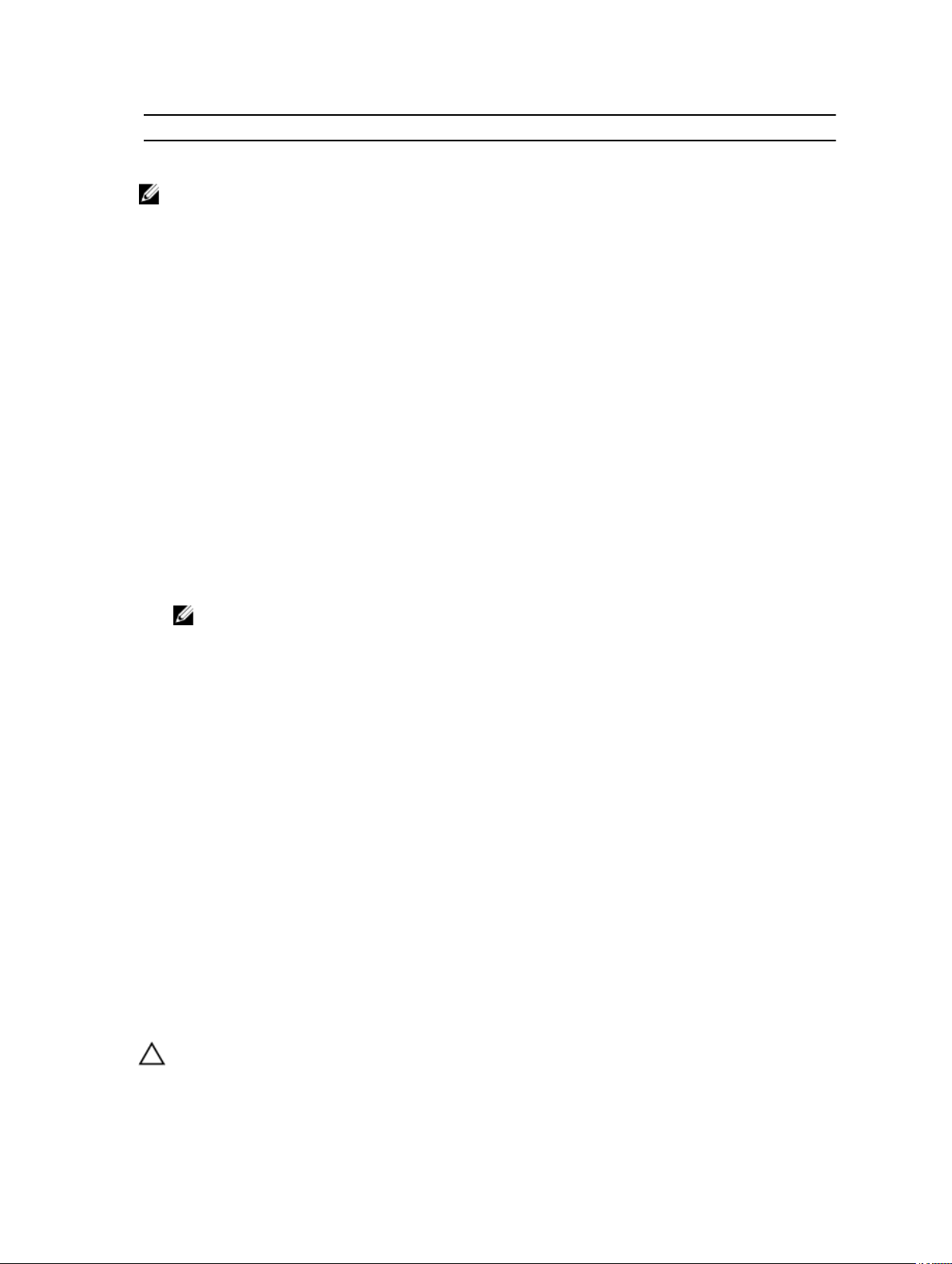
Speicher Swap-Speicher (GB)
64–256 16
ANMERKUNG: Die Swap-Große sollte nie weniger als 32 MB betragen. Ist der physische RAM größer als 2 GB,
sollte die Swap-Größe dem Betrag des physischen RAM entsprechen, der über 2 GB hinausgeht.
Aktivieren der MUI-Unterstützung
Auf dem System ist das Betriebssystem Red Hat mit einer mehrsprachigen Benutzeroberfläche (MUI) für die folgenden
Sprachen vorinstalliert:
• Englisch
• Französisch
• Deutsch
• Koreanisch
• Spanisch
• Japanisch
• Chinesisch (vereinfacht)
Im X Window-System ist die Sprache standardmäßig auf Englisch eingestellt. So ändern Sie die StandardSpracheinstellung:
1. Wählen Sie System → Administration → Languages (System - Verwaltung - Sprachen) im Menü System Panel
(Systemeinstellungen).
Settings
2. Wählen Sie die gewünschte Sprache aus.
ANMERKUNG: Zur Auswahl stehen nur die Sprachen, die vorinstalliert sind.
Ändern des Tastaturtyps
So ändern Sie den Tastaturtyp:
1. Select System → Administration → Keyboard (System - Verwaltung - Tastatur) im Menü System Panel Settings
(Systemeinstellungen).
2. Wählen Sie die gewünschte Tastatur aus.
Anzeigen von japanischem oder chinesischem Text
Falls japanische oder chinesische (vereinfachte) Zeichen in einer Textkonsole nicht korrekt angezeigt werden:
1. Melden Sie sich in der Konsole an und geben Sie in der Befehlszeile Folgendes ein: modprobe vga16fb
– Um die Anzeige japanischer Zeichen zu aktivieren, geben Sie export LANG=ja.UTF–8 ein.
– Um die Anzeige chinesischer Zeichen (vereinfacht) zu aktivieren, geben Sie export
LANG=zh_CN.UTF-8 ein.
2. Geben Sie an der Befehlszeile den Befehl bterm ein.
Die textbasierte Benutzeroberfläche zeigt jetzt japanische und chinesische (vereinfachte) Zeichen an.
Installieren und Neuinstallieren des Betriebssystems
VORSICHT: Führen Sie eine Sicherung aller Daten des Systems durch, bevor Sie das Betriebssystem installieren
oder aktualisieren.
9
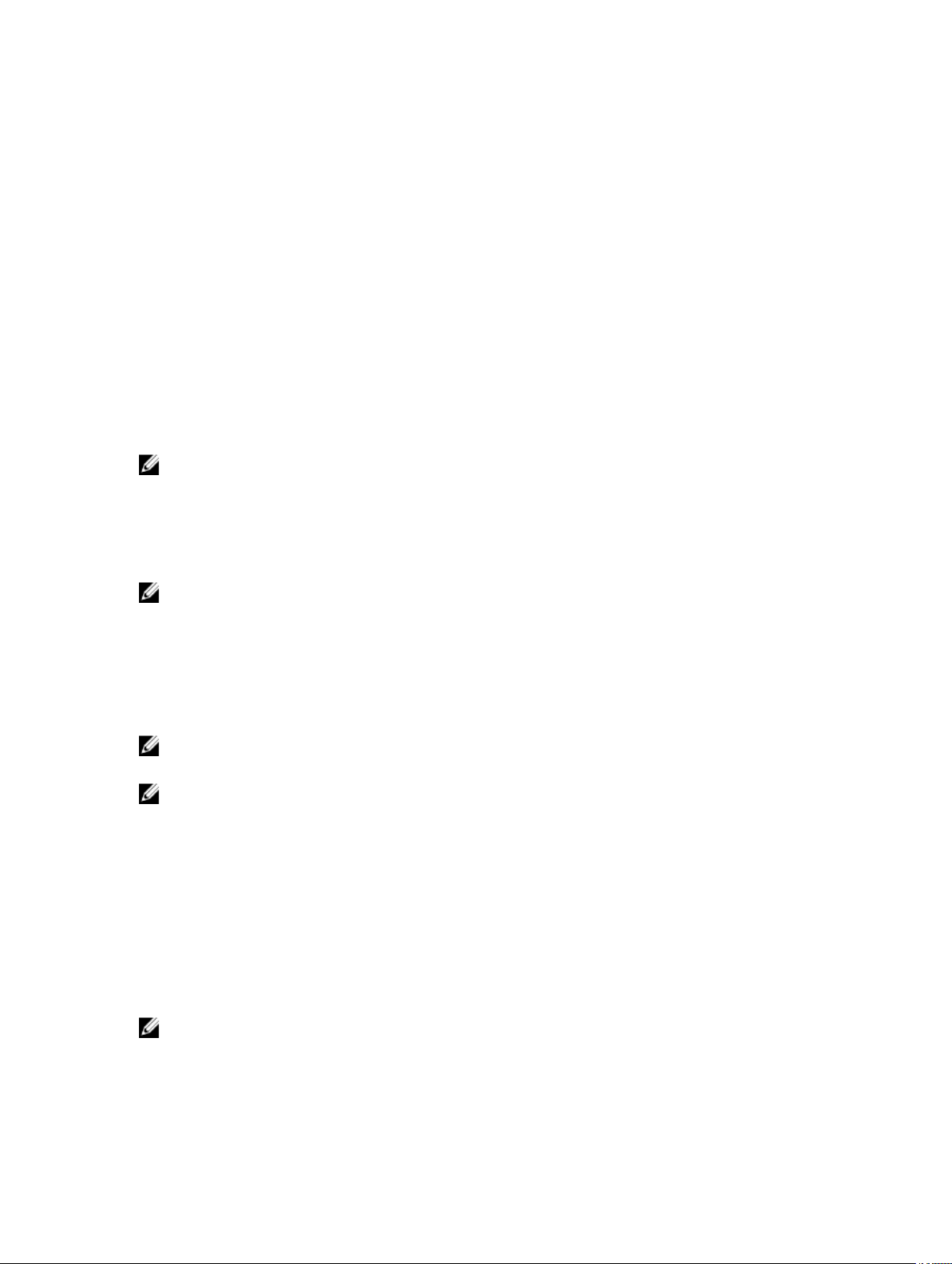
Um Red Hat Enterprise Linux auf Ihrem System zu installieren oder neu zu installieren, verwenden Sie eine der folgenden
Medien oder Methoden:
•
Dell Systems Management Tools and Documentation
• Benutzerdefinierte Installation mit dem Red Hat-Installationsmedium
• Dell Unified Server Configurator (USC)
-Medium
Installieren mit dem Dell Systems Management Tools and Documentation-Medium
Es wird empfohlen, zur Installation und Neuinstallation von Red Hat Enterprise Linux 5 das
Tools and Documentation
Das
Dell Systems Management Tools and Documentation
• Automatisierung des Installationsprozesses
• Wiederherstellung der vorinstallierten Einstellungen für die RPM-Module und das Partitionsschema
• Installation zusätzlicher Software und spezifischer Treiber für Dell PowerEdge-Systeme, die nicht auf dem Red
Hat-Medium enthalten sind
ANMERKUNG: Bevor Sie das Betriebssystem mit dem
Medium installieren, trennen Sie alle angeschlossenen USB-Speichergeräte vom System.
1. Legen Sie das
2. Starten Sie das System neu.
3. Folgen Sie den Anweisungen auf dem Bildschirm und in der Dokumentation zum Medium.
ANMERKUNG: Das
Betriebsystems und enthält die zum Erwerbszeitpunkt des Systems aktuellen Treiberversionen. Das Medium
installiert automatisch Treiber und Dell-spezifische Updates, die nicht auf dem Red Hat-Medium enthalten sind.
Bewahren Sie das
Sie Red Hat Enterprise Linux neu installieren müssen.
-Medium zu verwenden.
-Medium bietet folgende Vorteile:
Dell Systems Management Tools and Documentation
Dell Systems Management Tools and Documentation
-Medium in das CD/DVD-Laufwerk ein.
Dell Systems Management Tools and Documentation
Dell Systems Management Tools and Documentation
-Medium erleichtert die Installation des
-Medium sorgfältig für den Fall auf, dass
Dell Systems Management
Installieren von Red Hat Enterprise Linux 5 mit dem Red Hat-Medium
ANMERKUNG: Um das System über den Red Hat Network (RHN)-Dienst mit den aktuellen Betriebssystempaketen
zu aktualisieren, rufen Sie rhn.redhat.com auf.
-
ANMERKUNG: Trennen Sie während der Installation des Betriebssystems alle externen Speichergeräte vom
System, also USB-Speichergeräte, über Fiber-Channel verbundene Speichergeräte sowie externe SCSILaufwerke.
So führen Sie eine benutzerdefinierte Installation mit dem Red Hat-Medium durch:
1. Legen Sie das Installationsmedium in das CD/DVD-Laufwerk ein.
2. Starten Sie das System neu.
Das System startet von der Disc neu, und der Begrüßungsbildschirm (Welcome) wird angezeigt. Auf diesem
Bildschirm können Sie unter mehreren Optionen die Art der Installation auswählen.
3. Drücken Sie an der Eingabeaufforderung boot: die Eingabetaste, um Graphical Installation Mode (Grafischer
Installationsmodus) auszuwählen.
ANMERKUNG: Wenn das Betriebssystem beim Installationsvorgang keinen Datenträger erkennt, verwenden Sie
eine Treiberdiskette für den Speichercontroller. Laden Sie das aktuelle Treiberdisketten-Image für den Controller
von dell.com/support herunter und folgen Sie den Anweisungen zur Verwendung der Diskette.
10

Lesen Sie während der Installation jeweils die Anmerkungen auf der linken Seite des Bildschirms. Weitere
Informationen finden Sie in der
ANMERKUNG: Falls Sie Red Hat Enterprise Linux auf einem System mit einer Dell-Dienstprogrammpartition
installieren bzw. neu installieren, wählen Sie Install boot loader on first sector of boot partition (Boot-Loader auf
erstem Sektor der Startpartition installieren) aus, wenn Sie dazu aufgefordert werden. So kann das System
weiterhin auf der Dienstprogrammpartition gestartet werden, da das System den MBR (Master Boot Record) nicht
überschreibt.
ANMERKUNG: Wenn eine Dienstprogrammpartition vorhanden ist, können Sie sich im Installationsprogramm mit
Disk Druid die vorhandenen Partitionen anzeigen lassen. Die Dienstprogrammpartition befindet sich auf der
Partition /dev/sda1 oder der Partition /dev/hda1. Sie können aktualisierte Betriebssystempakete und die neuesten
Kernel-Versionen mit dem RHN-Dienst über rhn.redhat.com auf das System herunterladen.
Wenn das System während der Installation eines 32-Bit-Kernels mit mehr als 4 GB RAM ausgestattet ist, müssen Sie
kernel-PAE manuell installieren, um den RAM oberhalb 4 GB nutzen zu können.
Legen Sie das Installationsmedium von Red Hat Enterprise Linux 5 in das CD/DVD-Laufwerk ein und führen Sie die
folgenden Befehle aus:
1. mount /dev/cdrom /media
2. rpm -ivh /media/Server/kernel-PAE*.rpm
Installationsanleitung
auf dem Red Hat-Dokumentationsmedium.
Installieren mit dem Dell Unified Server Configurator (USC)
Der Dell Unified Server Configurator (USC) bietet einen OS Deployment-Assistenten (Betriebssystembereitstellung), der
Sie bei der Installation von Red Hat Enterprise Linux 5 unterstützt.
ANMERKUNG: Dell Unified Server Configurator – Lifecycle Controller Enabled (USC-LCE) ist mit integrierten
Treibern ausgestattet, die werkseitig installiert sind. Sie können die Treiber von ftp.dell.com herunterladen oder
das
Dell Systems Management Tools and Documentation
Assistenten zur Plattformaktualisierung (Platform Update Wizard) auszuführen, um vor der Installation des
Betriebssytems sicherzustellen, dass Sie über die neuesten Treiber verfügen. Weitere Informationen finden Sie im
Abschnitt
Update-Assistenten) im
Configurator - Lifecycle Controller Enabled Benutzerhandbuch) unter dell.com/support/manuals.
So beginnen Sie die Installation mit dem OS Deployment-Assistenten (Betriebssystembereitstellung):
1. Starten Sie das System und drücken Sie <F10> innerhalb von 10 Sekunden, nachdem das Dell Logo angezeigt wird.
2. Klicken Sie im linken Fensterbereich auf OS Deployment (Betriebssystembereitstellung).
3. Klicken Sie im rechten Bereich auf Deploy OS (Betriebssystem bereitstellen).
4. Wählen Sie aus der Liste eines der folgenden Betriebssysteme:
Der Dell USC oder USC-LCE entpackt die erforderlichen Treiber auf ein internes USB-Laufwerk mit der
Bezeichnung OEMDRV unter /oemdrv/*.rpm.
Updating the Platform Using the Platform Update Wizard
Dell Unified Server Configurator - Lifecycle Controller Enabled User Guide
ANMERKUNG: Wenn das System mit einem RAID-Controller ausgestattet ist, konfigurieren Sie RAID, bevor
Sie mit der Treiberinstallation fortfahren. Weitere Informationen finden Sie im Abschnitt
Configuration
Enabled User Guide
dell.com/support/manuals.
– Red Hat Enterprise Linux 5 32-Bit
– Red Hat Enterprise Linux 5 64-Bit
(Optionale RAID-Konfiguration) im
(Dell Unified Server Configurator - Lifecycle Controller Enabled Benutzerhandbuch) unter
-Medium verwenden. Es wird empfohlen, dass Sie den
(Update der Plattform mit dem Plattform-
(Unified Server
Optional RAID
Dell Unified Server Configurator - Lifecycle Controller
11

Nach dem Extrahieren der Treiber werden Sie vom Dell USC oder USC-LCE aufgefordert, das Installationsmedium
für das Betriebssystem einzulegen.
5. Klicken Sie auf Weiter.
6. Legen Sie das Red Hat-Installationsmedium ein und klicken Sie auf Next (Weiter).
7. Klicken Sie auf Finish (Fertig stellen), um das System neu zu starten und die Installation des Betriebssystems mit
dem Start vom Betriebssystemmedium fortzusetzen.
ANMERKUNG: Nach dem Neustart werden Sie vom System aufgefordert, eine Taste zu drücken, um vom
Betriebssystemmedium zu starten. Wenn Sie keine Taste drücken, startet das System von der Festplatte.
8. Aktualisieren Sie nach Installation des Betriebssystems das System mit den aktuellen Treibern, die in Schritt 4
extrahiert wurden.
ANMERKUNG: Die extrahierten Treiber befinden sich auf dem Laufwerk /oemdrv. Alle kopierten Treiber werden
nach 18 Stunden entfernt. Die Installation des Betriebssystems muss innerhalb von 18 Stunden abgeschlossen
werden. Um die Treiber vor Ablauf von 18 Stunden zu entfernen, starten Sie das System neu, drücken Sie <F10>
und rufen Sie erneut den Dell USC auf.
Verwenden Sie zur Installation der Treiber den folgenden Befehl: rpm -UvH *rpm
Weitere Informationen finden Sie im Abschnitt
Configurator-Lifecycle Controller Enabled User Guide
Benutzerhandbuch) unter dell.com/support/manuals.
ANMERKUNG: Die mindestens erforderliche Kernel-Wartungsversion von Red Hat Enterprise Linux 5 Update 4 für
Dell-Systeme mit Prozessoren der Reihen Intel 75xx und 65xx oder AMD 6000-Prozessoren ist die Version
2.6.18-164.9.1.el5. Dies ist die erforderliche Kernel-Mindestversion zur Unterstützung von Red Hat Enterprise Linux 5
auf den Systemen Dell PowerEdge M910, R910, R815 und R810.
Common Features
(Dell Unified Server Configurator - Lifecycle Controller Enabled
(Gemeinsame Funktionen) im
Dell Unified Server
Bereitstellen des DKMS-Frameworks für Gerätetreiber
Alle Dell Add-on-Gerätetreiberpakete, die sich nicht auf dem Red Hat-Medium befinden, nutzen das DKMS-Framework
(Dynamic Kernel Module Support). Mit dem Framework können Kernel-Module für jeden Kernel des Systems dynamisch
aufgebaut und Treiberversionen überwacht werden. Sie können das DKMS-Framework und die neuesten DellGerätetreiber von dell.com/support herunterladen.
Um eine Liste der zusätzlichen Gerätetreiber anzuzeigen, die auf dem System installiert sind, geben Sie an der
Befehlszeile dkms status ein.
Verwenden von Dell dkms-Treibern nach Kernel-Upgrade
Wenn ein Kernel-Upgrade auf einem System mit installiertem dkms-Treiber durchgeführt wird, befolgen Sie nach dem
Kernel-Upgrade die untenstehenden Anweisungen, um sicherzustellen, dass der aktualisierte dkms-Treiber für den
neuesten Kernel installiert ist.
• Wenn die Modulversion des aktualisierten Kernels höher ist als die DKMS-Treiberversion, verwenden Sie
weiterhin den systemeigenen (nativen) Treiber.
• Wenn die Modulversion des aktualisierten Kernels niedriger ist als die dkms-Treiberversion:
a. Verwenden Sie den dkms-Treiber.
b. Erstellen Sie unter /etc/depmod.d eine Datei mit dem Dateinamen dkms_module_name.conf, die den
folgenden Eintrag enthält: override Modul_name Kernel_version Modul_verzeichnis.
Für den bnx2-Treiber erstellen Sie z. B. die Datei bnx2.conf unter /etc.depmod.d/, die den folgenden Eintrag
enthält: override bnx2 2.6.18-x.el5 weak-updates.
12

c. Führen Sie den Befehl depmod -a aus.
Weitere Informationen zu DKMS finden Sie auf der entsprechenden man-Seite des Systems.
Aktualisieren der Betriebssystempakete über Red Hat Network
Red Hat veröffentlicht regelmäßig Software-Updates, um Programmfehler und Sicherheitslücken zu beheben und neue
Funktionen hinzuzufügen. Aktualisierte Betriebssystempakete und die neuesten Kernel-Versionen und -Updates können
Sie auf eine der folgenden Arten herunterladen:
• Manuelles Herunterladen über den RHN-Dienst unter rhn.redhat.com
• Verwenden des yum-Dienstprogramms
Es wird empfohlen, die Systemsoftware über den RHN-Dienst zu aktualisieren, bevor Sie das System bereitstellen.
13

14

2
Wichtige Informationen
Die neueste Aktualisierung von Red Hat Enterprise Linux 5 ist Update 10. Sie enthält Lösungen für gewisse Probleme, die
in den vorherigen Versionen vorkamen, und unterstützt die Dell OpenManage Komponenten.
Einige der nicht unterstützten Modi und Komponenten werden im folgenden aufgeführt:
• Die Ruhezustandsmodi (S3, S4) werden auf Dell-Systemen nicht unterstützt.
• FCoE auf Broadcom 57810 wird auf Red Hat Enterprise Linux 5x nicht unterstützt.
• Die PERC RAID-Controller S100 und S300 werden unter Red Hat Enterprise Linux nicht unterstützt. Weitere
Informationen finden Sie im Knowledge-Base-Artikel 19840 unter redhat.com.
Allgemeine Probleme
Anzeige der DKMS-Meldung über fehlende Datei "common.postinst"
Beschreibung
Problemumgehun
g
Ursache Die Warnung wird ausgegeben, weil die in der DKMS-Spezifikationsdatei verwendete
Die Warnung /usr/lib64/dkms/common.postinst does not exist (/usr/lib64/
dkms/common.postinst ist nicht vorhanden) wird während der Installation des DKMS-Treibers
rpm angezeigt, wenn die in der Spezifikationsdatei verwendete Bibliothek MACRO auf /usr/
lib64 erweitert wird. Die Datei common.postinst ist in /usr/lib/dkms enthalten.
Erstellen Sie eine symbolische Verknüpfung für die Datei common.postinst im
Verzeichnis /usr/lib/dkms.
Bibliothek MACRO auf /usr/lib64 erweitert wird.
IPMI-Befehle können zu hoher Prozessorauslastung führen
Beschreibung Auf PowerEdge-Systemen, die über IPMI verwaltet werden, kann der Thread kipmid erhebliche
CPU-Ressourcen beanspruchen, wenn IPMI-Befehle an den BMC ausgegeben werden.
Problemumgehun
g
Setzen Sie für das Treibermodul ipmi_si die Option kipmid_max_busy_us.
Diese Option kann gesetzt werden, indem Sie eine Datei mit dem Namen /etc/modprobe.d/
ipmi.conf und der folgenden Zeile erstellen und das Modul ipmi_si neu laden:
options ipmi_si kipmid_max_busy_us=300
Mögliche Anzeigeprobleme durch KVM-Switches während der Installation
Beschreibung Bestimmte KVM-Switches für Tastatur, Bildschirm und Maus geben keine korrekten DDC-
Informationen (Display Data Channel) an das Grafiksubsystem weiter, sodass das X WindowSystem häufig falsche Angaben zu den Bildschirmfähigkeiten erhält.
15

Problemumgehun
g
Schließen Sie den Bildschirm während der Installation des Betriebssystems und der
Konfiguration von X Window direkt am System an.
Keine korrekte Konfiguration von Netzwerkschnittstellen beim Ausführen von kudzu
Beschreibung Das Ausführen von kudzu auf dem System kann eine fehlerhafte Konfiguration der
Netzwerkschnittstellen zur Folge haben.
Problemumgehun
g
Verwenden Sie das Dienstprogramm netconfig.
Fehlermeldungen von TEAC CD-Laufwerken im Systemprotokoll
Beschreibung Das TEAC CD-224E CD-Laufwerk kann die folgende Fehlermeldung verursachen:
kernel : hda : packet command error :status=0x51 {Drive Ready
seek complete error}. kernel : ide : failed opcode was :
unknown. (Kernel: HDA: Paketbefehls-Fehler:Status=0x51 {Fehler
bei Abschluss der Laufwerk-bereit-Suche}. Kernel : IDE :
Fehlerhafter Opcode war: unbekannt)
Problemumgehun
g
Die Meldung kann ignoriert werden. Sie wird angezeigt, wenn kein Medium im Laufwerk
eingelegt ist. Beim neuesten TEAC CD-224E-N CD-Laufwerk wird die Meldung nicht angezeigt.
Treiber-Updatemodell aktualisiert Kernel-Einträge im GRUB-Bootauswahlbildschirm
Beschreibung Wenn Sie das Treiber-Updatemodell von Red Hat Enterprise Linux 5 oder DKMS verwenden,
um Kernel-Module zu aktualisieren, werden beim Systemstart mehrere GRUB-Einträge (Grand
Unified Bootloader) auf dem Kernel-Auswahlbildschirm angezeigt.
Problemumgehun
g
Das Treiber-Updatemodell erstellt veränderte initrd-Images, wenn es einen Treiber aktualisiert,
der für den Systemstart erforderlich ist. Dieses Verhalten entspricht den Erwartungen und der
Standard-Boot-Kernel enthält die aktuellen Treiberänderungen. Weitere Informationen finden
Sie in den Versionshinweisen zu Red Hat Enterprise Linux 5 unter redhat.com.
USB-Geräte werden während eines Belastungstests zurückgesetzt
Beschreibung Beim Ausführen eines Belastungstests kann auf manchen Dell PowerEdge-Servern die
folgende Meldung angezeigt werden:
usb 3-3.1: reset low speed USB device using ehci_hcd and
address 7
Ursache Dieses Problem tritt auf, wenn USB-Geräte mit niedriger oder voller Datenrate über einen
USB-2.0-Hub an den EHCI-Hub (Enhanced Host Controller Interface) angeschlossen werden
und PowerNow! aktiviert ist. Die EHCI-Schnittstelle beginnt mit Split-Transaktionen, aber beim
Zugriff auf den Hauptspeicher kommt es zu Verzögerungen. Daher kann EHCI die SplitTransaktion nicht abschließen, bevor der Transaction Translator (TT) im Hub die Daten
verwirft. Der Treiber
Versuch jedoch nicht innerhalb einer Sekunde gelingt, wird das Gerät zurückgesetzt.
Dies ist ein bekanntes Problem.
16
hid-core versucht, die Transaktionen erneut durchzuführen. Falls dieser

RPM-bezogene Programme oder Dienstprogramme werden möglicherweise nicht abgeschlossen
Beschreibung Wenn RPM-bezogene Programme oder Dienstprogramme nicht abgeschlossen werden, lässt
sich das Programm oder Dienstprogramm wiederherstellen, indem das störende Programm
oder Dienstprogramm per kill-Befehl beendet wird und die RPM-Datenbanksperrdateien
danach mit dem Befehl rm -rf /var/lib/rpm/__db entfernt werden.
lspci meldet unbekannte Geräte
Beschreibung Wenn mithilfe des Befehls lspci Informationen über alle PCI-Busse des Systems und die daran
angeschlossenen Geräte angezeigt werden sollen, werden möglicherweise einige unbekannte
Geräte aufgeführt.
Problemumgehun
g
Ursache Dieses Problem tritt auf, weil die Definition der Hardware in der Datei pci.ids nicht enthalten
Verwenden Sie eine der folgenden Methoden, um die pciids zu aktualisieren:
• Laden Sie die aktuelle Version der Datei pci.ids von pciids.sourceforge.net herunter
und speichern Sie sie unter /usr/share/hwdata/pci.ids.
• Verwenden Sie das Dienstprogramm update-pciids, um die aktuelle Version der Datei
pci.ids herunterzuladen.
ist.
Behobene Probleme bei Red Hat Enterprise Linux 5 Update 9
Dieser Abschnitt enthält Informationen über Probleme beim Verwenden von Red Hat Enterprise Linux 5 Update 9 auf
dem Dell-System und über die dazugehörigen Lösungen und Umgehungsprozeduren.
Versionshinweise fehlen vom Red Hat Enterprise Linux 5 Update 8-Installationsprogramm
Beschreibung Während der Installation von Red Hat Enterprise Linux 5 Update 8 wird der
Willkommensbildschirm mit einem Link zu den Release notes are missing
(Versionshinweisen) angezeigt. Wenn Sie diesen Link anklicken, wird folgende Fehlermeldung
angezeigt: Versionshinweise fehlen.
Problemumgehun
g
Dieses Problem wird in Red Hat Enterprise Linux 5 Update 9 gelöst. Weitere Informationen dazu
finden Sie im Red Hat Kbase-Artikel unter https://access.redhat.com/knowledge/solutions/
235783
Installation von Red Hat Enterprise Linux 5 Update 7 und Red Hat Enterprise Linux 5 Update 8 unter Verwendung der Dell-Bereitstellungsmethoden nicht möglich
Beschreibung Während der Installation von Red Hat Enterprise Linux 5 Update 7 oder Red Hat Enterprise
Linux 5 Update 8 stehen Symlinks nicht zur Verfügung. Zum Beispiel: der Link /dev/fd zum
/proc/self/fd fehlt während der Installation, und folgende Fehlermeldung wird
Link
angezeigt:
#ls -l /dev/fd
Keine solche Datei oder kein solches Verzeichnis.
17

Der Link für /proc/self/fd fehlt, und dies führt dazu, dass die dkms-Treiberinstallation
fehlschlägt und die Installation des Betriebssystems dadurch korrupt wird, wenn DellBereitstellungsmethoden verwendet werden.
Ursache Die neuere Version von dkms verwendet die Prozessumleitung in Kernfunktionen wie dkms
install, dkms status, usw., was dazu führt, dass die Installation der wichtigen Treiber
fehlschlägt.
Problemumgehun
g
Verwenden Sie zur Installation von Red Hat Enterprise Linux 5 Update 7 oder Red Hat
Enterprise Linux 5 Update 8 manuelle Methoden, und laden Sie die Treiber von dell.com/
support herunter.
Dieses Problem wurde in Red Hat Enterprise Linux 5 Update 9 behoben.
Behobene Probleme bei Red Hat Enterprise Linux 5 Update 8
Dieser Abschnitt enthält Informationen über Probleme beim Verwenden von Red Hat Enterprise Linux 5 Update 8 auf
dem Dell-System und über die dazugehörigen Lösungen und Umgehungsprozeduren.
Ipfc-Treiber gibt bei Red Hat Enterprise Linux 5 Update 8 Fehlermeldungen wegen Zeitüberschreitung unter Runlevel 3 aus
Beschreibung
Problemumgehun
g
Der lpfc-Treiber zeigt bei Red Hat Enterprise Linux 5 Update 8 die folgenden Fehlermeldungen
wegen Zeitüberschreitung unter Runlevel 3 an:
lpfc 0000:03:00.1: 1:2813 Mgmt IO is Blocked d00 -mbox cmd 5
still active
lpfc 0000:03:00.1: 1:(0):2530 Mailbox command x5 timeout Data:
x0 x700 xffff81007e992400
lpfc 0000:03:00.1: 1:0345 Resetting board due to mailbox
timeout
1. Hängen Sie in der Datei /etc/modprobe.conf folgende Zeile an:
options lpfc lpfc_use_msi=2
.
2. Laden Sie den Treiber neu und verwenden Sie hierzu den Befehl modprobe -r
lpfc ; modprobe lpfc
3. Führen Sie den folgenden Befehl aus, um sicherzustellen, dass die Änderungen erhalten
bleiben:
#mkinitrd /boot/initrd-2.6.18-274.el5.img 2.6.18-274.el5
Ursache Die Interrupt-Standardkonfiguration für den Emulex LPFC FC/FCoE-Treiber in Red Hat
Enterprise Linux 5.x, Red Hat Enterprise Linux 6 Update 1 und früheren Betriebssystemen ist
INT-X. Beim Laden des Treibers deaktiviert der Kernel den Interrupt-Modus MSI-X und
verwendet den Modus INT-X.
18

Anzeige einer USB-Kabel-Fehlermeldung nach Installation von Red Hat Enterprise Linux 5 Update 7
Beschreibung Wenn Sie nach der Installation von Red Hat Enterprise Linux 5 Upgrade 7 und dem Anschluss
eines USB-Geräts mit niedriger Datenrate den Befehl #dmesg|grep -i bad ausführen, wird die
folgende Meldung angezeigt:
hub 1-1.6:1.0: Cannot enable port 1. Maybe the USB cable is
bad?
Ursache Dieses Problem tritt auf, wenn ein Gerät mit niedriger Datenrate, z.B. eine USB-Tastatur oder
Maus, an den oberen USB-Port (Port 1) auf der Rückseite des Systems angeschlossen ist. Es
gibt keinen Funktionalitätsverlust.
Anzeige einer ACPI-Fehlermeldung nach Installation von Red Hat Enterprise Linux 5 Update 7
Beschreibung Anzeige einer ACPI-Fehlermeldung nach Installation von Red Hat Enterprise Linux 5 Update 7
1. Laden Sie die BIOS-Standardwerte für System Profile Settings:OS
(Systemprofileinstellungen:Betriebssystem).
2. Installieren Sie das Betriebssystem mit dem dazugehörigen Medium.
3. Führen Sie den Befehl #dmesg|grep-i invalid aus.
Die Fehlermeldung ACPI: Invalid _TSS data (ACPI: Unzulässige _TSS-Daten) wird
angezeigt.
Bekannte Probleme bei Red Hat Enterprise Linux 5 Update 7
Dieser Abschnitt enthält Informationen über Probleme beim Verwenden von Red Hat Enterprise Linux 5 Update 7 auf
dem Dell-System und über die dazugehörigen Lösungen und Umgehungsprozeduren.
C-State-Funktion steht nicht zur Verfügung
Beschreibung Starten Sie nach Aktivierung der C-States über das BIOS-Setup das Betriebssystem Red Hat
Enterprise Linux 5 SP7 und warten Sie, bis der Prozessor im Leerlauf ist. Sobald der Prozessor
im Leerlauf ist, starten Sie PowerTop 1.13 und beobachten Sie die Zähler für die C-States. Der
C-States-Zähler für C0 liegt bei etwa 65 % - 75 % gegenüber dem Normalbereich von 0 % - 5 %.
Problemumgehun
g
Ursache Der Kernel von Red Hat Enterprise Linux 5 Update 6 verwendet für jeden Prozessor einen
Dieses Problem wurde in Red Hat Enterprise Linux 6 (kernel-2.6.21) behoben. Bei Red Hat
Enterprise Linux 6 ist die Funktion Tickless Idle aktiviert. Mit der Funktion Tickless Idle werden
periodische Zeitgeber-Ticks ausgeschaltet, wenn der Prozessor im Leerlauf ist. So kann der
Prozessor länger im energiesparenden Zustand bleiben.
periodischen Zeitgeber, der Ereignisse generiert, die so genannten Zeitgeber-Ticks. Diese
Ticks treten unabhängig davon auf, ob der Prozessor im Leerlauf ist oder arbeitet. Wenn ein
Prozessor im Leerlauf ist, muss er bei jedem -Zeitgeber-Tick aus dem Ruhezustand reaktiviert
werden. Daher befindet sich der Prozessor für beträchtlich wenig Zeit im C2-State.
19

Systeme mit Intel Multiport i350 rNDC und PCI-Zusatzkarten melden falsche/doppelte MAC-Adresse
Beschreibung Der native igb-Treiber meldet für Schnittstellen von Multiport i350 rNDC und PCI-Zusatzkarten
falsche MAC-IDs.
Problemumgehun
g
Dieses Problem ist in der aktuellen Version des Dell igb-Treibers behoben. Verwenden Sie bei
der Installation den aktuellen Treiberdatenträger von dell.com/support, um das Problem zu
beheben.
So installieren Sie die Treiber:
• Während einer Installation
Laden Sie die Dell DKMS-Treiber in Form eines Treiberdatenträgers auf ein USB-
Laufwerk. Das anaconda-Installationsprogramm verwendet diese Treiber und
aktualisiert die ursprünglichen Treiber.
• Während eines Upgrades
Während der Installation werden die Dateien für die Netzwerkkonfiguration mithilfe
der ursprünglichen Treiber erstellt. Damit enthalten die Konfigurationsdateien
weiterhin die falsche MAC-Adresse. Löschen Sie alle Konfigurationsdateien im
Skriptverzeichnis /etc/sysconfig/network-scripts/ifcfg-* und führen Sie einen Neustart
des Servers durch.
Weitere Informationen finden Sie im Knowledge-Base-Artikel DOC-6771 unter
redhat.com/kb/docs/.
Weiteres Szenario
Wenn Sie den aktuellen Treiber von dell.com/support installieren, wird das igb-Modul im
Verzeichnis /lib/modules/<kernel version>/extra/ abgelegt. Wenn Sie ein Upgrade auf den Red
Hat Enterprise Linux 5 Update 7-Errata-Kernel vornehmen, wird eine symbolische Verknüpfung
vom Verzeichnis
Enterprise Linux 5 Update 7-Kernels erstellt.
Die Module unter weak-updates haben für den Errata-Kernel eine geringere Präferenz als die
integrierten Module (wie in der Datei /etc/depmod.d/depmod.conf.dist festgelegt). Daher wird
beim Starten des Errata-Kernels das integrierte Modul statt des Dell dkms-Moduls geladen. Die
Folge: Wenn das Problem im integrierten Modul des Errata-Kernels liegt, tritt das Problem
erneut auf. Dies kann verhindert werden, indem die standardmäßige Suchpräferenz für das
igb-Modul beim Laden der Module überschrieben wird, bevor der Errata-Kernel gestartet wird.
Dieses Problem wurde in Red Hat Enterprise Linux 5 Update 8 behoben.
weak-updates
des Errata-Kernels zum Verzeichnis extra des Red Hat
System reagiert beim Starten zeitweise nicht mehr
Beschreibung Bestimmte Systeme mit vier 10-Kern-Prozessoren (bei aktiviertem Hyperthreading 80 logische
CPUs) reagieren beim Starten zeitweise nicht mehr. Bei einem typischen System beobachtet
man dieses Problem für weniger als eine Stunde.
Problemumgehun
g
20
Dieses Problem wurde in Red Hat Enterprise Linux 5 Update 8 behoben.

Red Hat Enterprise Linux 5 Update 7 bei SBUU- und USC-Installationsmethoden nicht verfügbar
Beschreibung Wenn Sie versuchen, das Betriebssystem über SBUU- und USC-Installationsmethoden zu
installieren, steht die Option Red Hat Enterprise Linux 5 Update 7 nicht zur Verfügung.
Das betroffene Betriebssystem ist Red Hat Enterprise Linux 5 Update 7 (32- und 64-Bit).
Problemumgehun
g
Ursache Die Option Red Hat Enterprise Linux 5 Update 7 wurde aus den SBUU- und USC-
Installieren Red Hat Enterprise Linux 5 Update 7 mit manuellen Methoden und laden Sie die
passenden Treiber von dell.com/support herunter.
Dieses Problem wird in einem der nächsten Updates für Red Hat Enterprise Linux 5 behoben.
Installationsmethoden aufgrund eines Fehlers im Betriebssystem entfernt, der zur Folge hat,
dass die dkms-Treibermodule die Treiberdatenbank beschädigen. Dies führt zu einer KernelPanic und zu Problemen mit dem Bootloader.
Startvorgang des Betriebssystems stoppt beim Zuweisen eines iSCSI-LUN-Ziels zum Intel-10G-Netzwerkcontroller
Beschreibung Bei Installation des Betriebssystem auf iSCSI-LUNs (Logical Unit Numbers) mit dem Intel-10G-
Netzwerkcontroller (Intel-Karte X520 und Intel Ethernet X520-DA2 Server Adapter) reagiert das
System bei Anzeige des Startbildschirms (nach dem POST) nicht mehr.
Problemumgehun
g
Ursache Dieser Fehler tritt auf, weil der BIOS-Code 0xE820 einen ersten 0xE820-Eintrag liefert, der nicht
Deaktivieren Sie im Menü BIOS den lokalen Speichercontroller und fahren Sie dann mit der
iSCSI-basierten Installation fort.
der Schnittstelle int 12 entspricht, und der Code somit die ACPI-Spezifihation nicht erfüllt.
Fehlermeldung nach dem Starten von IPMI-Treibern während der Installation von OMSA
Beschreibung Nach dem Starten des IPMI-Dienstes auf den Systemen Dell PowerEdge R620, T620, M620,
R720 oder R720xd zeigt das Systemprotokoll die folgende Meldung an: Could not enable
interrupts, failed set, using polled mode (Interrupts konnten im
Abfragemodus nicht aktiviert werden, Einstellung fehlgeschlagen).
Problemumgehun
g
Ursache Obwohl die Meldung besagt, dass das Betriebssystem sich im Abfragemodus befindet, arbeitet
Dieses Verhalten ist so vorgesehen. Es wird in einer zukünftigen Version der iDRAC-Firmware
behoben.
der Linux-Treiber weiterhin im Interrupt-Modus.
Anzeige falscher Prozessorinformationen
Beschreibung Für Prozessoren wie solche der Serien AMD Opteron 6200 und AMD Opteron 4200 mit zwei
Knoten auf einem Sockel zeigt das System falsche Prozessorinformationen an.
Problemumgehun
g
Dieses Verhalten ist beabsichtigt und das Betriebssystem kann trotzdem die maximale Anzahl
von Kernen auf dem Prozessor nutzen.
21

Behobene Probleme bei Red Hat Enterprise Linux 5 Update 7
Fehlermeldung während der Installation von Red Hat Enterprise Linux
Beschreibung Während der Installation von Red Hat Enterprise Linux 5 Update 4 wird die folgende
Fehlermeldung angezeigt:
The software you have selected to install will require CDs
Problemumgehun
g
Ursache Dieses Problem tritt auf, wenn mindestens eine der folgenden Bedingungen erfüllt ist:
Weitere Informationen finden Sie im Knowledge Base-Artikel 44131 unter redhat.com.
• Zur Installation von Red Hat Enterprise Linux wird der Dell USC verwendet.
• Das optische Red Hat Enterprise Linux-Medium wird verwendet und die Option dd wird
an das Installationsprogramm übergeben.
Behobene Probleme bei Red Hat Enterprise Linux 5 Update 6
Dieser Abschnitt enthält Informationen über Probleme beim Verwenden von Red Hat Enterprise Linux 5 Update 3 auf
dem Dell-System und über die dazugehörigen Lösungen und Umgehungsprozeduren.
Kernel-Panic bei Systemen mit Prozessoren der Reihen AMD Opteron 6000 und AMD 4100
Beschreibung Bei Systemen wie Dell PowerEdge R415, R515, R715 und R815, die mit Prozessoren der Reihe
AMD Opteron 6000 ausgestattet sind, kann es während des Systemstarts zu einer Kernel-Panic
kommen (Installation oder Laufzeit). Dieses Problem tritt bei der x86-Edition von Red Hat
Enterprise Linux 5 Update 5 auf, aber nicht bei der x86_64-Edition.
ANMERKUNG: Dieses Problem tritt auch beim Gastbetrieb von Red Hat Enterprise Linux 5
Update 5 x86 und x86_64 unter Red Hat Enterprise Linux 5 Update 5 Xen auf.
System in einem Cluster-Szenario nicht erreichbar
Beschreibung In einer HPC-Clusterumgebung (High-Performance Computing) aus Rechenknoten mit
Broadcom 5709-Netzwerkcontrollern ist mindestens ein Knoten nicht erreichbar.
Problemumgehun
g
22
Wenn Sie nicht auf Red Hat Enterprise Linux 5 Update 6 aktualisieren möchten, verwenden Sie
eine der folgenden Problemumgehungen:
• Deaktivieren Sie MSI (Message Signalled Interrupts) im nativen bnx2-Treiber (Version
1.7.9-1) und fügen Sie in /etc/modprobe.conf die Zeile options bnx2 disable_msi=1
hinzu.
• Verwenden Sie den bnx2-Treiber (Version 1.8.7b oder höher von der Release-Version
14.1.0, A01) unter Drivers und Downloads (Treiber und Downloads) unter dell.com/
support.

Behobene Probleme bei Red Hat Enterprise Linux 5 Update 5
Dieser Abschnitt enthält Informationen über Probleme beim Verwenden von Red Hat Enterprise Linux 5 Update 5 auf
dem Dell-System und über die dazugehörigen Lösungen und Umgehungsprozeduren.
Segmentierungsfehler bei DHCPv6-Client
Beschreibung Das Neustarten des DHCPv6-Daemons führt zu einem Segmentierungsfehler (segfault).
Problemumgehun
g
Ursache Dieses Problem wird von einem Fehler in der Erkennungslogik für Adressduplikate verursacht.
1. Entfernen Sie die Dateien unter /var/lib/dhcpv6/ und führen Sie den Daemon erneut aus.
2. Ändern Sie den Eintrag node.session.iscsi.FastAbort vom Standardwert Yes (Ja) in No
(Nein).
Abfall der Leseleistung im NFS (Network File System)
Beschreibung Auf Systemen unter Red Hat Enterprise Linux 5 kommt es möglicherweise zu einem Abfall der
NFS-Leseleistung bei großen Dateien. Dieses Problem tritt beim Übertragen von Dateien auf,
die größer als der Systemspeicher sind.
Problemumgehun
g
Verwenden Sie eine der folgenden Methoden:
• Verringern Sie die Slice-Inaktivitätszeit von 8 ms auf einen niedrigeren Wert, zum
Beispiel 1 ms.
Um die Slice-Inaktivitätszeit zu verringern, geben Sie an der Befehlszeile Folgendes
ein:
# echo 1>/sys/block/<device>/queue/iosched/slice_idle
.
• Ändern Sie den E/A-Scheduler auf einen Deadline-Scheduler, Anticipatory-Scheduler
oder Noop-Scheduler.
Um den E/A-Scheduler zu ändern, geben Sie an der Befehlszeile Folgendes ein:
# echo <scheduler_name>>/sys/block/sdX/queue/scheduler
.
Möglicher Absturz des Systems nach dem Hochfahren während einer Installation des Betriebssystems auf Laufwerken an einem SAS 5i/R- oder SAS 6i/R-Controller
Beschreibung Wenn Red Hat Enterprise Linux 5 Update 3 auf einem System mit mehr als zwei
angeschlosssenen Festplatten an einem SAS 5i/R- oder SAS 6i/R-Controller (Serial-Attached
SCSI) installiert wird, startet das Betriebssystem möglicherweise nicht.
Problemumgehun
g
Um dieses Problem zu vermeiden, gehen Sie bei der Installation des Betriebssystems wie folgt
vor:
1. Legen Sie das Betriebssystemmedium ein und durchlaufen Sie die
Installationsbildschirme bis zur Laufwerksauswahl.
23

2. Wählen Sie Review and Modify Partition Layout (Partitionsschema überprüfen und
ändern).
3. Klicken Sie auf Weiter.
4. Gehen Sie weiter durch die Installationsbildschirme, bis Sie zum GRUB-Bildschirm
gelangen, und wählen Sie die Option Configure Advanced Bootloader Options (Erweiterte
Bootloader-Optionen konfigurieren).
5. Klicken Sie auf Weiter.
6. Wählen Sie Change Driver Order (Treiberreihenfolge ändern).
7. Ändern Sie im Fenster Disk Order (Treiberreihenfolge) die Treiberreihenfolge.
8. Klicken Sie auf OK und setzen Sie die Installation des Betriebssystems fort.
Ursache Dieses Problem tritt auf, wenn die Festplatten für mehr als ein RAID (Redundant Array of
Independent Disks) konfiguriert sind oder wenn ein RAID-Laufwerk zusammen mit einem oder
zwei Einzellaufwerken an den Controller angeschlossen ist.
Bei diesem Szenario installiert das Installationsprogramm von Red Hat Enterprise Linux 5 den
GRUB (Grand Unified Bootloader) auf der falschen Festplatte.
Behobene Probleme bei Red Hat Enterprise Linux 5 Update 4
Dieser Abschnitt enthält Informationen über Probleme beim Verwenden von Red Hat Enterprise Linux 5 Update 4 auf
dem Dell-System und über die dazugehörigen Lösungen und Umgehungsprozeduren.
Leistungsdeckelung funktioniert nicht mit Red Hat Enterprise Linux 5
Beschreibung Unter Red Hat Enterprise Linux 5 kann der integrierte Dell Remote Access Controller (iDRAC)
die maximale Leistungsaufnahme des Systems möglicherweise nicht durch Einschränken der
maximale Taktrate der CPUs begrenzen.
Problemumgehun
g
Ursache Dieses Problem ist auf einen Fehler in den cpufreq-Treibern von Red Hat Enterprise Linux 5
Dieses Problem wurde in Red Hat Enterprise Linux 5 Update 4 Erratum (RHSA-2009-1670)
behoben.
zurückzuführen.
Kernel-Panic bei Kanalbündelung und IPv6
Beschreibung Bei Systemen mit Bündelung bei IPv6-Adressen kann es zu einem Absturz und Kernel-Panic
kommen. Diese Situation wird durch eine falsche Switch-Konfiguration, die nicht für
Bündelung geeignet ist, weiter verschärft. Die Panic wird ausgelöst, wenn Switches durch
mehrfach vorhandene IPv6-Adressen im Subnetz überfordert werden.
Problemumgehun
g
1. Gruppieren Sie die gebündelten Schnittstellen in der gleichen Switch-Kanalgruppe.
2. Deaktivieren Sie die automatische IPv6-Konfiguration, indem Sie die folgenden Befehle
ausführen:
# echo 0 > /proc/sys/net/ipv6/conf/all/accept_ra
# echo 0 > /proc/sys/net/ipv6/conf/all/autoconf
24

iSCSI-Anmeldung bei Dell EqualLogic-Speicherarray über IPv6 schlägt möglicherweise fehl
Beschreibung Die iSCSI-Initiator-Anmeldung an der IPv6-Adresse eines Equallogic iSCSI-SAN-Arrays schlägt
möglicherweise fehl.
Problemumgehun
g
Ursache Dieses Problem wird durch einen Fehler im iscsi-Initiator verursacht, der keine IPv6-
Die iSCSI-Sitzungsanmeldung an IPv4-Adressen des EqualLogic Arrays wird durch das
Problem nicht beeinträchtigt.
TargetAddress-Redirects vom EqualLogic-Array verarbeiten kann.
CPU-Soft-Lockup bei Xen-Kernel von Red Hat Enterprise Linux 5 Update 3
Beschreibung Bei Systemen mit aktivem Xen-Kernel von Red Hat Enterprise Linux 5 Update 3 kann
Netzwerkdatenverkehr über Broadcom BCM5709c zu einem Soft-Lockup der CPU mit
Aufrufverfolgungen führen. Das System reagiert unter Umständen nicht mehr.
Problemumgehun
g
Laden Sie den bnx2-Treiber mit dem Modulparameter disable_msi=1 mithilfe des
folgenden Befehls:
modprobe bnx2 disable_msi=1.
USB-Resets auf einem AMD-System
Beschreibung Bei E/A-Vorgängen wird die folgende Meldung angezeigt: usb 3-3.1: reset low
speed USB device using ehci_hcd and address (USB-Gerät 3-3.1 mit
niedriger Datenrate über ehci_hcd und Adresse zurückgesetzt).
Ursache Dies geschieht, wenn USB-Geräte mit niedriger oder voller Datenrate über einen USB-2.0-Hub
an den EHCI-Hub (Enhanced Host Controller Interface) angeschlossen werden und
PowerNow! aktiviert ist.
Die EHCI-Schnittstelle beginnt mit Split-Transaktionen, aber beim Zugriff auf den
Hauptspeicher kommt es zu Verzögerungen. Deshalb kann EHCI die Split-Transaktion nicht
abschließen, bevor der Transaction Translator (TT) im Hub die Daten verwirft.
Der hid-core-Treiber versucht, diese Transaktionen erneut durchzuführen. Falls der Versuch
jedoch nicht innerhalb einer Sekunde gelingt, wird das Gerät zurückgesetzt.
Bündelungstreiber kann nicht erfolgreich entladen werden
Beschreibung Wenn Sie den Bündelungstreiber mit rmmod bonding entladen, kann das Entladen mit der
folgenden Fehlermeldung fehlschlagen: unregister_netdevice: waiting for
bond0 to become free. Usage count = 1 (unregister_netdevice: wartet darauf,
dass bond0 frei wird. Verwendungszähler = 1).
Problemumgehun
g
Ursache Das Entladen schlägt wegen eines Verweiszählerlecks im Exit-Pfad des Moduls fehl.
Setzen Sie das IPv6-Modul auf die Blacklist, falls keine IPv6-Adressen verwendet werden.
ANMERKUNG: Um das IPv6-Modul auf die Blacklist zu setzen, speichern Sie install
ipv6 /bin/true in einer Datei im Verzeichnis /etc/modprobe.d/.
25

Behobene Probleme bei Red Hat Enterprise Linux 5 Update 3
Dieser Abschnitt enthält Informationen über Probleme beim Verwenden von Red Hat Enterprise Linux 5 Update 3 auf
dem Dell-System und über die dazugehörigen Lösungen und Umgehungsprozeduren.
Gelegentlicher Ausfall von X Window
Beschreibung Der acpid daemon Dateibezeichnungen, sobald ein verbundener Client getrennt wird, oder die
acpid-Konfigurationsdatei ist beschädigt. Dies führt dazu, dass X Window gelegentlich ausfällt.
Problemumgehun
g
Dieses Problem lässt sich mit dem Paket acpid-1.0.4-7 beheben, das in Red Hat Enterprise
Linux 5 Update 3 enthalten ist.
Sie können die aktuellen Treiber auch von dell.com/support herunterladen.
Virtuelles Medium mit DRAC 4P oder DRAC 4I wird unter Red Hat Enterprise Linux 5 Update 2 nicht erkannt
Beschreibung Bei PowerEdge-Systemen mit Dell Remote Access Controller (DRAC) 4/P oder DRAC 4/I kann
nicht auf virtuelle Medien zugegriffen werden, da die erforderlichen Treiber in Red Hat
Enterprise Linux 5 Update 2 nicht enthalten sind.
ANMERKUNG: Um nach dem Zurücksetzen des DRAC auf virtuelle Medien zuzugreifen,
lesen Sie den SCSI-Bus neu ein, indem Sie in einer Konsole den folgenden Befehl
eingeben: echo "scsi remove-single-device Y 0 0 0" /proc/scsi/
scsi echo "scsi add-single-device Y 0 0 0" /proc/scsi/scsi.
Y die SCSI-Hostnummer des virtuellen CD-Geräts. Diese können Sie ermitteln,
Problemumgehun
g
Dabei ist
indem Sie in der Datei /proc/scsi/scsi nach der Zeile Host: scsiY suchen, die dem
virtuellen CD-Gerät entspricht.
Laden Sie die aktuellen Treiber aus dem Bereich Drivers and Downloads (Treiber und
Downloads) auf dell.com/support herunter.
Installation schlägt auf Systemen mit 10GBase-T Single Port Intel 82598AT-Adapter fehl
Beschreibung Die Installation des RHEL 5 Update 7 auf Dell PowerEdge-Systemen mit 10G Base-T Single Port
Intel 82598AT Adapter schlägt fehl.
Problemumgehun
g
Ursache Dieses Problem tritt auf, wenn ein Stack-Fehler im NIC-Treiber zu einer Kernel-Panic führt und
26
Laden Sie die aktuellen Treiber von dell.com/support herunter und installieren Sie ihn.
das System daraufhin nicht mehr reagiert.
VORSICHT: Das Problem tritt auch bei einem System mit installiertem Red Hat Enterprise
Linux 5 Update 2 auf, wenn der spezifische Intel-Adapter angeschlossen und die
Netzwerkfunktion für den Adapter gestartet ist. In dieser Umgebung kann das Problem zu
Datenverlust aufgrund der vom Treiber ausgelösten Kernel-Panic führen.

Bei bestimmten iSCSI-Ziel-IQN-Namen erfolgt möglicherweise kein iSCSI-Start
Beschreibung Systeme, bei denen das Betriebssystem Red Hat Enterprise Linux 5 Update 2 auf einer Remote-
iSCSI-LUN (Logical Unit Number) installiert ist, können mit bestimmten iSCSI-Ziel-IQN-Namen
nicht gestartet werden.
Problemumgehun
g
Ursache Dieses Problem tritt auf, wenn Sie das Betriebssystem Red Hat Enterprise Linux 5 Update 2 auf
Das Problem tritt nicht auf, wenn der IQN-Name des Ziels am Ende einen längeren Abschnitt
aufweist, z. B. iqn.2001-04.com.example:storage.disk2.sys1.xyz.
einer Remote-iSCSI-LUN installieren und die LUN mit einem iSCSI-bootfähigen NIC starten.
Dieses Problem tritt nur dann auf, wenn der IQN-Name des Ziels am Ende einen kurzen
Abschnitt aufweist, z. B. iqn.1984-05.com.dell:dell.
Mögliche Probleme mit USB-Geräten durch Energieverwaltung
Beschreibung Bestimmte USB-Geräte mit niedriger und voller Datenrate wie Tastatur, Maus usw. verhalten
sich möglicherweise unvorhersehbar, wenn bei Systemen mit AMD-Prozessor die
Energieverwaltung aktiviert ist.
Problemumgehun
g
Schalten Sie die Energieverwaltungsdienste aus.
AMD-Modul zur Energieverwaltung (powernow-k8) meldet Gesamtzahl der Prozessorkerne
Beschreibung Wenn der Treiber powernow-k8 auf einem System mit AMD-Mehrkernprozessor geladen ist,
meldet der Treiber im Systemprotokoll (/var/log/messages) die Gesamtzahl der Kerne im
System, gefolgt vom Modellnamen des Prozessors. Der Prozessor-Modellname enthält
möglicherweise den Begriff Dual‑Core. Die Zahl vor Dual-Core gibt die Gesamtzahl der Kerne
im System an und nicht die Anzahl der Prozessoren.
Behobene Probleme bei Red Hat Enterprise Linux 5 Update 2
Dieser Abschnitt enthält Informationen über allgemeine Probleme beim Verwenden von Red Hat Enterprise Linux 5
Update 2 auf dem Dell-System und über die dazugehörigen Lösungen und Umgehungsprozeduren.
Red Hat Enterprise Linux 5 mit aktiviertem DBS kann beim Herunterfahren des Systems zu einem Absturz führen
Beschreibung Dell PowerEdge-Systeme reagieren beim Herunterfahren unter Umständen nicht mehr, wenn
Demand Based Switching (DBS) im BIOS aktiviert ist.
Problemumgehun
g
Ursache Dieses Problem wird durch bestimmte Locking-Fehler im cpufreq-Treiber des Red Hat
Bei Systemen unter Red Hat Enterprise Linux 5 wird empfohlen, DBS im BIOS zu deaktivieren,
um dieses Problem zu vermeiden.
Enterprise Linux 5-Kernels verursacht. Es gehen keine Daten verloren, da das System erst nach
27

dem Unmounten aller Dateisysteme abstürzt. Das Problem kann bei allen Red Hat Enterprise
Linux 5-Kerneln bis einschließlich Red Hat Enterprise Linux 5 Update 1 auftreten.
LED-Fehler bei USB-Tastaturen
Beschreibung Bei manchen USB-Tastaturen funktioniert die LED-Anzeige für die Num-Sperre (Aktivierung
des Ziffernblocks) / Rollen-Sperre im Betriebssystem nicht wie vorgesehen, obwohl die
entsprechende Funktion im BIOS aktiviert wurde. Der Ziffernblock ist nach dem Laden des
Kernels nicht sofort aktiv, obwohl die Num-LED bereits leuchtet.
Problemumgehun
g
Einige Minuten nach dem Einschalten des Systems sind die LED-Anzeige und die ZiffernblockFunktion synchronisiert.
System reagiert beim Hochfahren von Red Hat Enterprise Linux 5 x86_64 Betriebssystem zeitweise nicht mehr
Beschreibung Ein Fehler im APIC-Initialisierungscode (Advanced Programmable Interrupt Controller) von Red
Hat Enterprise Linux 5 x86_64 kann dazu führen, dass das System während der APICInitialisierung nicht mehr reagiert.
Der Kernel wartet bei der APIC-Initialisierung unter Umständen lange auf den HPET-Timer
NMI-Watchdog aktiviert ist, reagiert das System
Problemumgehun
g
(High Precision Event Timer). Wenn der
möglicherweise nicht mehrg. Ist der NMI-Watchdog nicht aktiviert, können lange
Verzögerungen beim Hochfahren auftreten.
Übergeben Sie beim Systemstart an der Kernel-Befehlszeile den Parameter nohpet.
X Window-System startet nicht auf Systemen mit ATI-ES1000-Chipsatz
Beschreibung Bei einem PowerEdge-System mit ATI-ES1000-Chipsatz schlägt der Start des X Window-
Systems möglicherweise fehl.
Problemumgehun
g
Fügen Sie die Zeile Option "DDCMode" "True" zur Datei /etc/X11/xorg.conf hinzu.
Beispiel: Im folgenden Dateisegment ist die geänderte Zeile hervorgehoben:
Section "Device" Identifier "Videocard0" Driver "radeon"
Option "DDCMode" "True" EndSection
System reagiert bei direkten E/A-Vorgängen mit tar-Befehlen auf vorformatierten Bandmedien nicht mehr
Beschreibung E/A-Vorgänge mit Bandlaufwerken müssen mit festen Blockgrößen durchgeführt werden.
Dabei muss die Größe des Pufferspeichers einem Vielfachen der vorformatierten Blockgröße
entsprechen.
Wenn Befehle wie tar verwendet werden, um direkte E/A-Vorgänge für Bandlaufwerke mit
festen Blockgrößen auszuführen, und die Größe des Pufferspeichers nicht einem Vielfachen
der vorformatierten Blockgröße entspricht, wird die Aufrufverfolgung aktiviert und das System
reagiert nicht mehr.
28

Dieses Problem ist nicht auf spezifische HBA-Typen beschränkt und tritt häufig auf, wenn
Medien der folgenden Art verwendet werden:
• Vorformatierte neue Medien
• Medien, die von einer Datensicherungssoftware mit einer abweichenden Blockgröße
formatiert wurden
• Das Ausführen von tar-Befehlen nach dem Festlegen einer anderen Blockgröße mit
dem mount-Befehl (mt)
Problemumgehun
g
Eine Lösung für dieses Problem ist über einen dkms-Treiber-Fix im st-Treiber möglich, der
unter dell.com/support verfügbar ist.
Verlust von Netzwerkkanalbündelungs-Paketen unter kernel-xen
Beschreibung Wenn eine Netzwerkkanalbündelung unter kernel-xen konfiguriert ist und einer der Links
ausfällt, tritt ein Paketverlust an der gebundenen Schnittstelle auf.
Problemumgehun
g
Ein Fix für dieses Problem steht unter rhn.redhat.com bereit.
Mögliche Systeminstabilität durch Reset des virtuellen DRAC 4-Mediums
Beschreibung Bei Verwendung des Standardtreibers ide kann es zum Systemabsturz kommen, wenn ein
DRAC 4-Reset (Dell Remote Access Controller 4) erfolgt.
Problemumgehun
g
Verwenden Sie den Treiber ide-scsi, um die virtuellen Medien auf Systemen mit DRAC 4 zu
steuern. Übergeben Sie hierzu an der Kernel-Befehlszeile den folgenden Parameter:
hdX=ide-scsi
,
Dabei steht X für den Laufwerksbuchstaben des virtuellen Mediums. Den Laufwerkbuchstaben
des virtuellen Mediums können Sie den Dateien /proc/ide/hdX/model entnehmen. Suchen Sie
nach dem Wert für VIRTUALCDROM DRIVE.
Bei Verwendung des Treibers ide-scsi setzt das Betriebssystem das virtuelle Medium bei
einem DRAC-Reset offline. Das Gerät kann in der für SCSI-Geräte üblichen Weise wieder
online gebracht werden und zwar durch Eingabe der folgenden Befehle in einer Konsole:
echo "scsi remove-single-device Y 0 0 0" > /proc/scsi/scsi
echo "scsi add-single-device Y 0 0 0" > /proc/scsi/scsi
.
Dabei steht Y für die SCSI-Host-Nummer des virtuellen Mediums ist, die Sie der Datei /proc/
scsi/scsi in der Zeile Host:scsiY für das virtuelle Medium entnehmen können.
Wenn Sie das Betriebssystem vom
haben, ist diese Problemumgehung bereits auf dem System installiert.
Anders als beim DRAC 4 tritt beim Zurücksetzen oder Neustarten eines Systems mit DRAC 5
keine Kernel-Panic auf.
Dell Systems Build and Update
Utility-Medium installiert
29

E/A-Fehler bei angeschlossener Fiber-Channel-Karte ohne LUN
Beschreibung Wenn ein Fiber-Channel-Adapter ohne zugewiesene logische Gerätenummer (LUN) auf einem
System installiert ist, das mit einem Speicherbereichsnetzwerk (SAN) verbunden ist, wird die
folgende Fehlermeldung angezeigt:
end_request: I/O error, dev sdg, sector 2097024 Buffer I/O
error on device sdg, logical block 0 end_request: I/O error,
dev sdg, sector 0 (end_request: E/A-Fehler, Gerät sdg, Sektor
2097024 Puffer-E/A-Fehler an Gerät sdg, logischer Block 0 E/AFehler, Gerät sdg, Sektor 0)
Problemumgehun
g
Konfigurieren Sie eine LUN für den Adapter.
Mögliche Aufrufverfolgungsmeldungen durch Netzwerkkanalbündelung
Beschreibung Wenn in einem Red Hat Enterprise Linux 5-System eine Netzwerkkanalbündelung konfiguriert
ist, wird in /var/log/messages möglicherweise eine Aufrufverfolgungsmeldung mit Bezug auf
die Kernel-Symbole rtmsg_ifinfo, rtnetlink_event und notifier_call_chain angezeigt.
Problemumgehun
g
Die Meldungen können ignoriert werden, da die Kanalbündelung wie erwartet funktioniert.
System reagiert beim Start von udev zeitweise nicht mehr
Beschreibung Bei Computern mit Intel 72xx-Prozessor reagiert das System nach mehrmaligem Einschalten
beim Starten von udev nicht mehr.
Problemumgehun
g
Dieses Problem wurde behoben.
Langsamer Startvorgang und Warnmeldungen über SATA
Beschreibung Wenn ein SATA-Controller über einen freien SATA-Port verfügt, erzeugt das SATA-Gerät
möglicherweise die folgende Warnmeldung und verzögert den Startvorgang des
Betriebssystems:
localhost kernel: scsi1 : ata_piix
localhost kernel: ata1: port is slow to respond, please be
patient (Port antwortet nur langsam, bitte haben Sie Geduld)
localhost kernel: ata1: port failed to respond (30 secs) (Port
antwortet nicht [30 Sek.])
Problemumgehun
g
30
Nach dem Start des Betriebssystem ergeben sich hierdurch keine Probleme. Die
Fehlermeldungen können ignoriert werden.

Keine unabhängige Änderung der CPU-Geschwindigkeiten durch AMDEnergieverwaltungstreiber (powernow-k8)
Beschreibung Der AMD-Energieverwaltungstreiber (powernow-k8) ändert die CPU-Geschwindigkeiten nicht
unabhängig je nach individueller CPU-Belastung. Der Treiber ist nicht standardmäßig aktiviert.
Problemumgehun
g
Führen Sie ein Kernel-Upgrade auf die Version 2.6.18-8.1.1 oder höher durch. Verwenden Sie
hierfür den RHN-Dienst unter rhn.redhat.com.
Behobene Probleme bei Red Hat Enterprise Linux 5 Update 1
Snmpd-Fehlermeldungen beim Einsatz von Kanalbündelung
Beschreibung Wenn eine Kanalbündelung für eine Netzwerkschnittstelle konfiguriert wurde, führt ein
Neustart des snmpd-Dienstes zu den folgenden Meldungen in /var/log/messages:
error on subcontainer 'ia_addr' insert (-1) (Fehler nach
Einfügen in Subcontainer 'ia_addr')
error on subcontainer '' insert (-1) (Fehler nach Einfügen in
Subcontainer '')
Weitere Informationen
• Unter dell.com/support finden Sie:
– Aktuelle BIOS- und Firmware-Versionen
– Spezifische Dateien für Dell-Hardware mit Red Hat Enterprise Linux
– Informationen über Dell-Hardware mit Red Hat Enterprise Linux
• Informationen zur Verwendung und Verwaltung von Red Hat Enterprise Linux sind auf dem Red Hat
Dokumentations-Medium zum System verfügbar. Weitere Informationen finden Sie unter redhat.com.
• Aktualisierte Betriebssystempakete und die neuesten Kernel-Versionen und -Updates können Sie
folgendermaßen herunterladen:
– Manuelles Herunterladen über den RHN-Dienst unter rhn.redhat.com.
– Verwenden des yum-Dienstprogramms.
• Wenn das System mit Red Hat Enterprise Linux betrieben wird:
– Tragen Sie sich unter lists.us.dell.com für Mailinglisten ein.
– Unter lists.us.dell.com/htdig können Sie nach archivierten Beiträgen zu möglicherweise auftretenden
Problemen mit dem System suchen.
31

32

Wie Sie Hilfe bekommen
Kontaktaufnahme mit Dell
ANMERKUNG: Dell bietet verschiedene Optionen für Online- und Telefonsupport an. Wenn Sie über keine aktive
Internetverbindung verfügen, so finden Sie Kontaktinformationen auf der Eingangsrechnung, dem Lieferschein, der
Rechnung oder im Dell Produktkatalog. Die Verfügbarkeit ist abhängig von Land und Produkt und einige Dienste
sind in Ihrem Gebiet möglicherweise nicht verfügbar.
So erreichen Sie den Verkauf, den technischen Support und den Kundendienst von Dell:
1. Rufen Sie die Website dell.com/contactdell auf.
2. Wählen Sie auf der interaktiven Karte Ihr Land oder Ihre Region aus.
Wenn Sie eine Region auswählen, werden für die ausgewählten Regionen die Länder angezeigt.
3. Wählen Sie unter dem von Ihnen ausgewählten Land eine Sprache aus.
4. Wählen Sie Ihr Geschäftsfeld aus.
Die Hauptsupportseite für das ausgewählte Geschäftsfeld wird angezeigt.
5. Wählen Sie gemäß Ihrem Anliegen die entsprechende Option aus.
ANMERKUNG: Wenn Sie bereits ein Dell-System erworben haben, werden Sie möglicherweise nach der ServiceTag-Nummer gefragt.
3
Zugehörige Dokumentation
ANMERKUNG: Rufen Sie für die Dokumentation von PowerEdge und PowerVault die Seite dell.com/support/
manuals auf und geben Sie die Service-Tag-Nummer ein, um Ihre Systemdokumentation zu erhalten.
ANMERKUNG: Alle Betriebssystemdokumente finden Sie auf dell.com/operatingsystemmanuals.
Ausfindig machen der Service-Tag-Nummer
Ihr System wird durch einen eindeutigen Express-Servicecode und eine eindeutige Service-Tag-Nummer identifiziert.
Der Express-Servicecode und die Service-Tag-Nummer befinden sich an der Rückseite des Systems; ziehen Sie das
Informations-Tag aus. Mithilfe dieser Informationen kann Dell Support Anrufe an den richtigen Mitarbeiter weiterleiten.
Feedback zur Dokumentation
Wenn Sie uns Ihre Meinung zu diesem Dokument mitteilen möchten, schreiben Sie an
documentation_feedback@dell.com. Alternativ können Sie auf den Link Feedback klicken, der sich auf allen Seiten der
Dell-Dokumentation befindet, das Formular ausfüllen und auf Submit (Senden) klicken, um uns Ihre Rückmeldung
zukommen zu lassen.
33
